Page 1
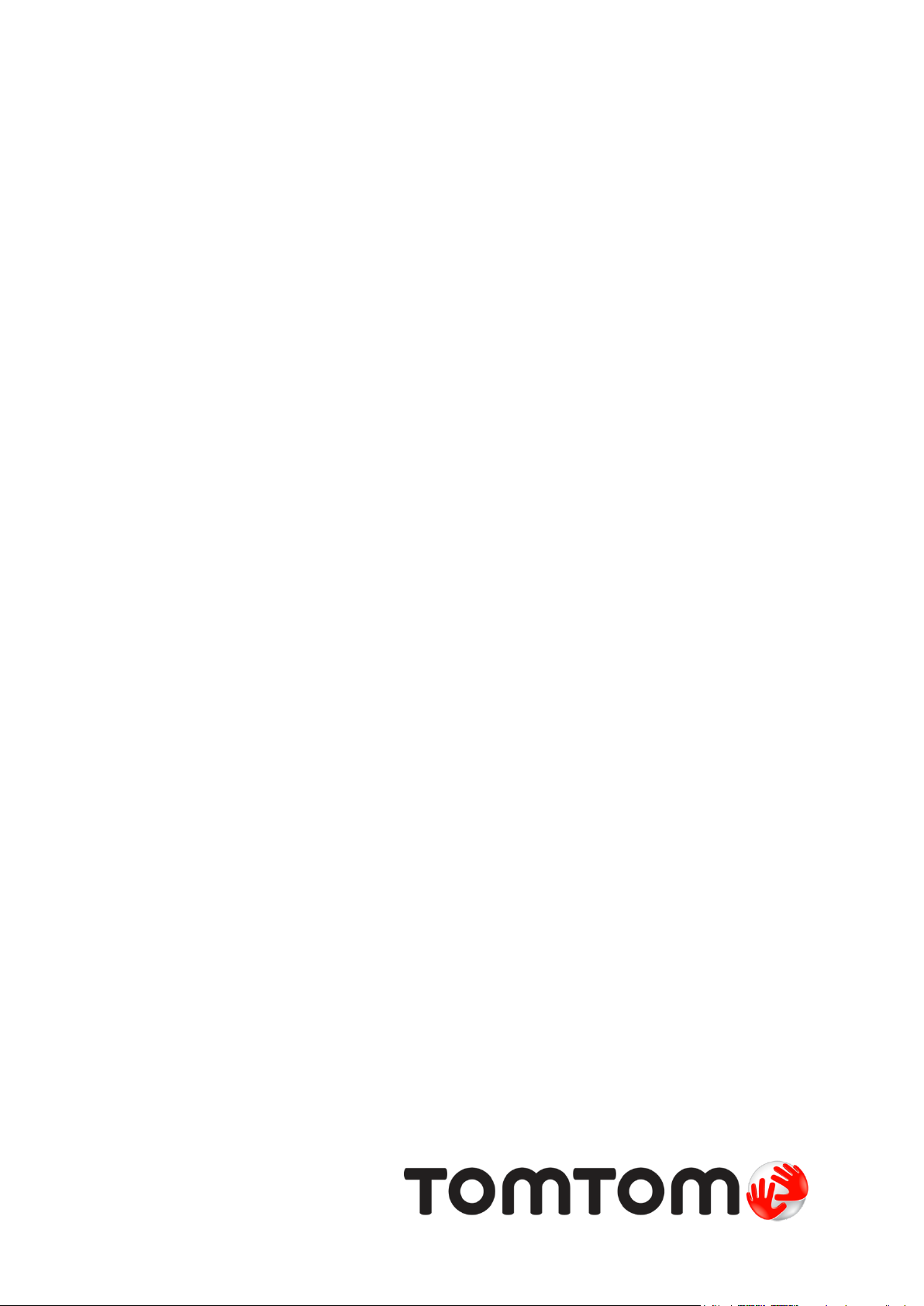
TomTom Golfer 2 and
TomTom Golfer 2 SE
Instrukcja obsługi
3.0
Page 2
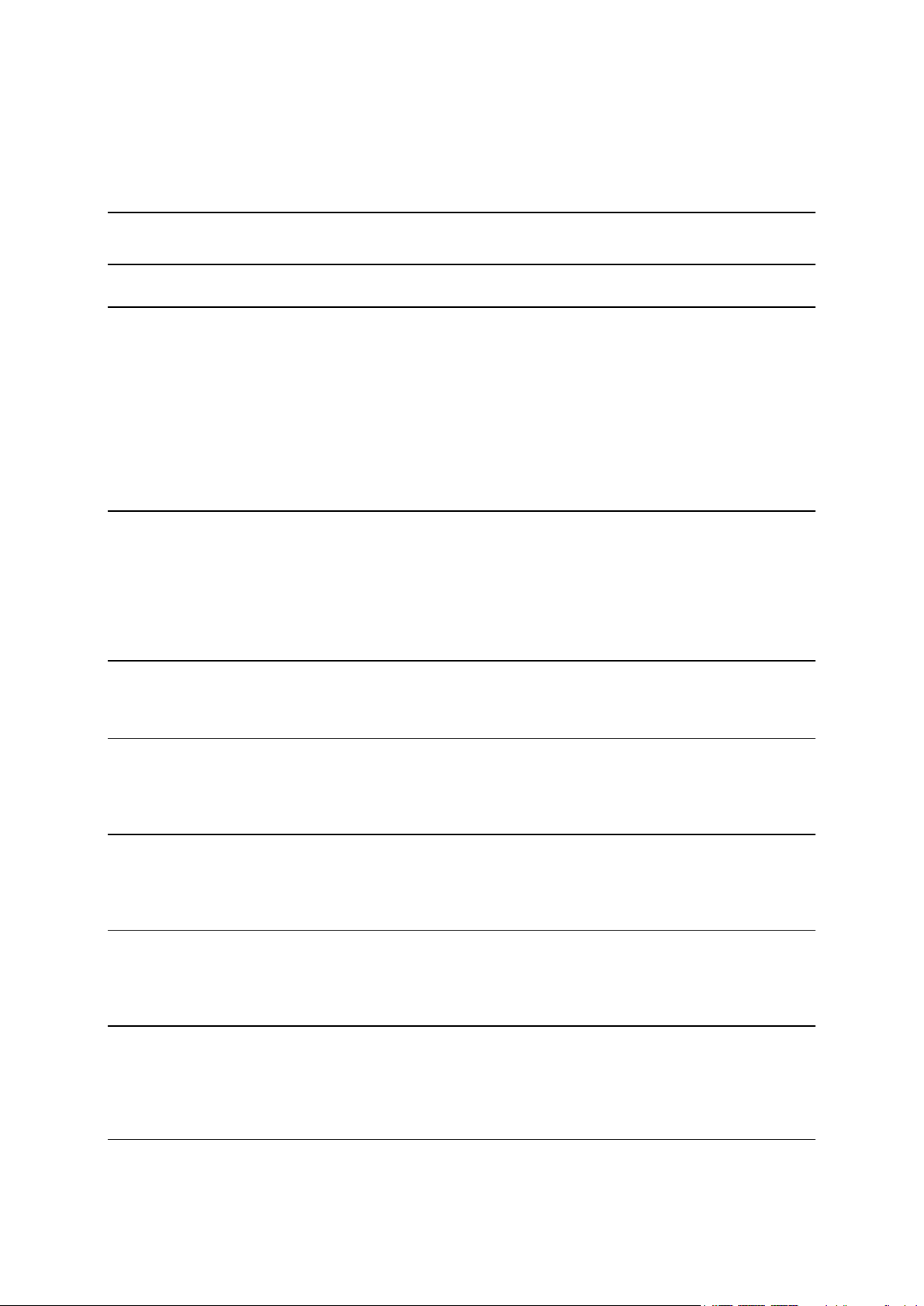
Spis treści
Witamy 4
Rozpoczęcie pracy 5
Zegarek 7
Informacje o zegarku ............................................................................................. 7
Czyszczenie zegarka ............................................................................................... 8
Korzystanie ze stacji dokującej USB ........................................................................... 8
Stan zegarka ........................................................................................................ 9
Informacje o miękkim resecie ................................................................................... 9
Informacje o resecie poprzez wyłączenie ..................................................................... 9
Informacje o przywracaniu ustawień fabrycznych ......................................................... 10
Tworzenie kopii zapasowej partii ............................................................................. 11
Rozegranie partii golfa 12
Skrócona instrukcja obsługi: pierwszy dołek ................................................................ 12
Wybór pola golfowego .......................................................................................... 13
Aktualizacja informacji o polach golfowych ................................................................ 13
Wstrzymywanie, zatrzymywanie i wznawianie partii golfa .............................................. 14
Zgłaszanie zmiany dotyczącej pola golfowego ............................................................. 15
Doglegi 16
Znaczenie oznaczeń doglegów w zegarku ................................................................... 16
Lay-upy 18
Wykonywanie lay-upów z użyciem zegarka ................................................................. 18
Widoki lay-upów i greena ...................................................................................... 19
Gra na greenie 20
Gra na greenie z użyciem zegarka ............................................................................ 20
Widoki lay-upów i greena ...................................................................................... 20
Zagrożenia 22
Znaczenie oznaczeń hazardów w zegarku ................................................................... 22
Przybliżanie hazardów .......................................................................................... 23
Wyniki 25
Określanie punktacji z użyciem zegarka ..................................................................... 25
Wyświetlanie poprzednich wyników .......................................................................... 26
Usuwanie kart wyników z zegarka ............................................................................ 27
Wykrywanie uderzeń AutoShot 28
Wykrywanie uderzeń AutoShot — informacje ............................................................... 28
2
Page 3

Ręczne rejestrowanie urządzenia............................................................................. 28
Usuwanie wykrytego uderzenia ............................................................................... 29
Śledzenie aktywności 30
Informacje o śledzeniu aktywności ........................................................................... 30
Ustawianie dziennego celu aktywności ...................................................................... 30
Wyłączanie śledzenia aktywności ............................................................................. 30
Monitorowanie aktywności ..................................................................................... 31
Ustawienia 32
Informacje o ustawieniach ..................................................................................... 32
Informacje ........................................................................................................ 32
Zegar ............................................................................................................... 32
Monitor aktywności .............................................................................................. 33
Telefon ............................................................................................................ 33
Tryb samolotowy ................................................................................................. 35
Opcje ............................................................................................................... 35
Profil ............................................................................................................... 36
Standardy ......................................................................................................... 36
Konto TomTom Sports 37
Aplikacja mobilna TomTom Golfer 38
TomTom Sports Connect 40
Słowniczek 41
Dodatek 43
Informacje o prawach autorskich 48
3
Page 4
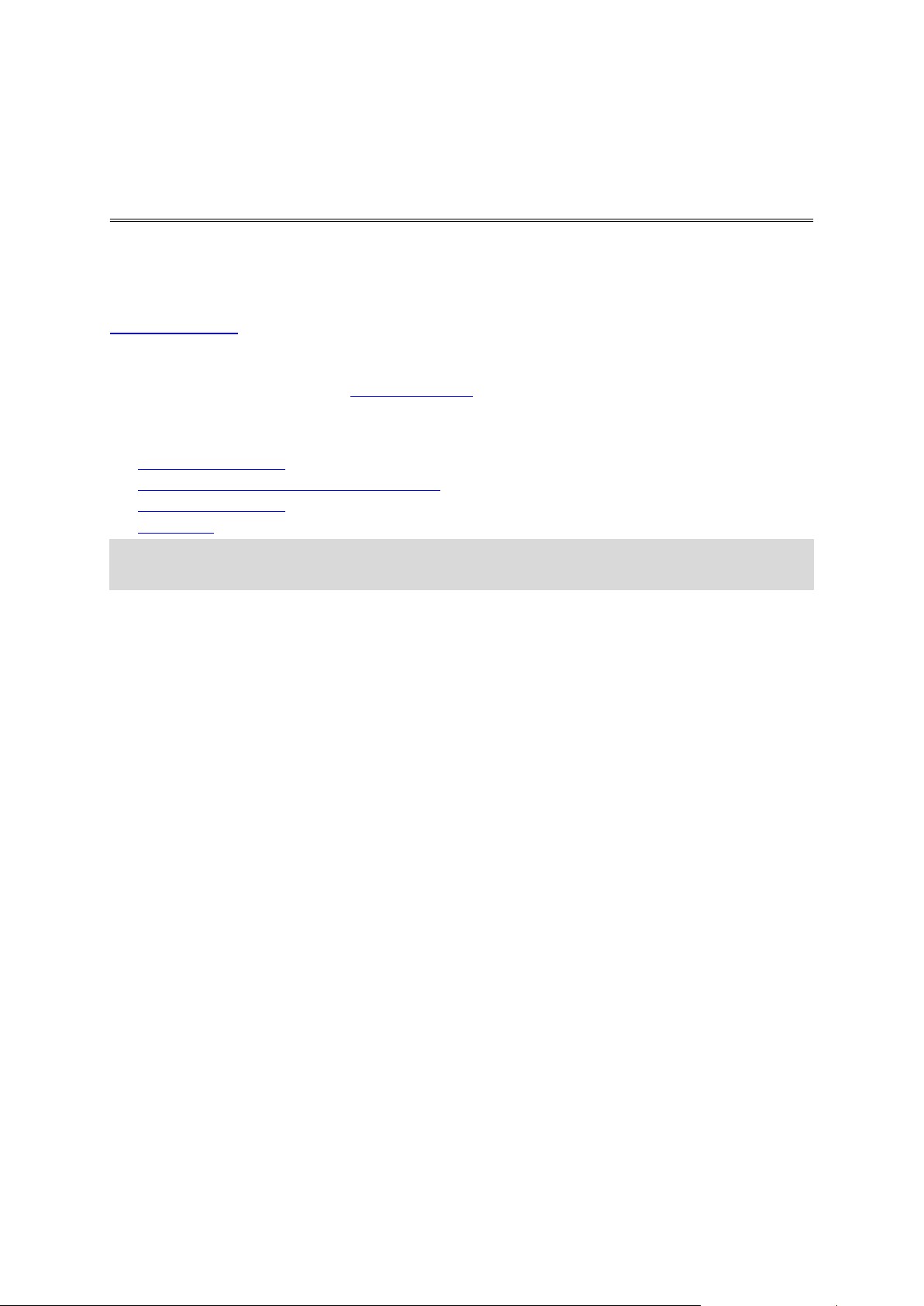
Niniejszy podręcznik użytkownika objaśnia wszystkie zagadnienia związane z zegarkiem TomTom
Witamy
Golfer. Z zegarka TomTom Golfer można korzystać podczas zwykłej gry w systemie stroke play,
znanym także jako medal play.
Jeśli chcesz szybko zapoznać się z najważniejszymi informacjami, polecamy lekturę strony
Rozpoczęcie pracy. Strona ta zawiera informacje na temat pobierania aplikacji TomTom Sports
Connect oraz korzystania z biurkowej stacji dokującej USB.
Następnie, jeśli masz smartfon, możesz bezpłatnie pobrać aplikację TomTom Golfer z wybranego
sklepu z aplikacjami lub ze strony tomtom.com/app.
Aby uzyskać podstawowe informacje o danych dostarczanych przez zegarek i sposobie korzystania z
niego, warto zacząć od następujących pozycji:
Informacje o zegarku
Skrócona instrukcja obsługi: pierwszy dołek
Śledzenie aktywności
Ustawienia
Wskazówka: dostępne są również najczęściej zadawane pytania na stronie tomtom.com/support.
Wybierz model produktu z listy lub wprowadź wyszukiwany zwrot.
Mamy nadzieję, że lektura oraz, co ważniejsze, gra w golfa z użyciem nowego zegarka TomTom
Golfer sprawi Ci wiele radości.
4
Page 5
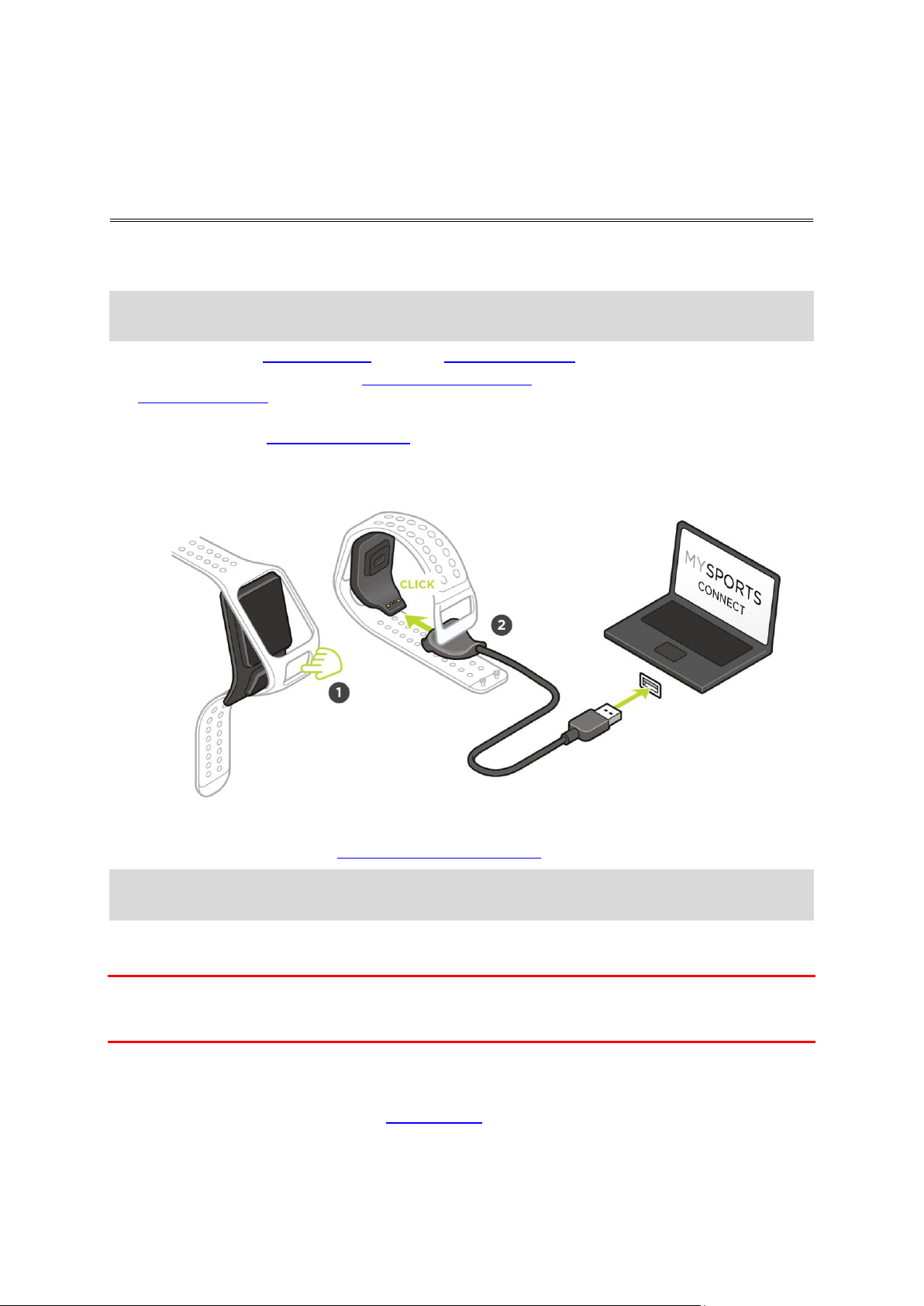
Przed rozpoczęciem gry w golfa warto naładować zegarek oraz pobrać aplikację TomTom Golfer dla
Rozpoczęcie pracy
smartfonów oraz aplikację TomTom Sports Connect dla komputerów.
Wskazówka: korzystając z aplikacji Sports Connect, można pobierać aktualizacje pól golfowych i
aktualizacje oprogramowania.
1. Pobierz aplikację TomTom Golfer ze strony tomtom.com/app/ i zainstaluj ją w telefonie.
2. Pobierz aplikację komputerową TomTom Sports Connect dostępną na stronie
tomtom.com/123/. Zainstaluj aplikację TomTom Sports Connect w komputerze. Aplikacja
TomTom Sports Connect jest bezpłatna.
3. Umieść zegarek w stacji dokującej USB i podłącz tę stację do komputera.
Postępuj zgodnie z instrukcjami aplikacji TomTom Sports Connect.
Po naładowaniu zegarka możesz rozegrać swój pierwszy dołek.
Wskazówka: bateria zegarka jest w pełni naładowana, gdy animacja baterii przestaje się
poruszać i widać pełną baterię.
Zegarek należy regularnie podłączać do komputera w celu naładowania go, aktualizacji informacji o
polach golfowych oraz pobrania aktualizacji oprogramowania i informacji QuickGPSFix.
Ważne: urządzenie TomTom Golfer można także naładować, korzystając z dowolnej uniwersalnej
ładowarki USB. Wystarczy umieścić zegarek w stacji dokującej USB i podłączyć złącze USB stacji do
uniwersalnej ładowarki USB.
Czas pracy baterii
Po całkowitym naładowaniu baterii z zegarka można korzystać podczas gry w golfa nawet przez
10 godzin. Częste korzystanie z funkcji podświetlenia zegarka powoduje szybsze wyczerpywanie się
baterii.
5
Page 6
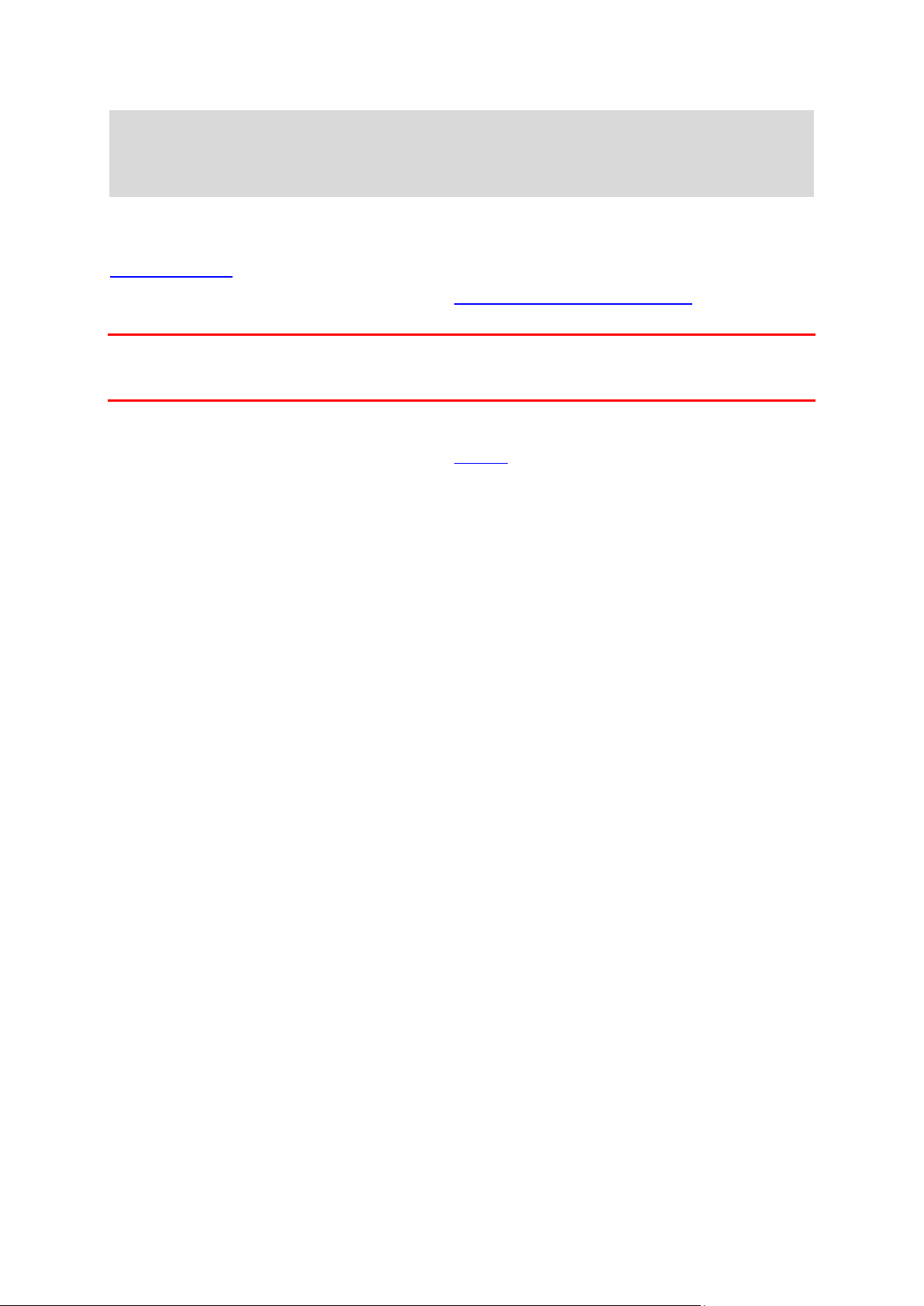
Wskazówka: jeśli bieżący poziom naładowania baterii nie umożliwia ukończenia partii golfa
(4 godziny), w zegarku jest wyświetlana ikona niskiego poziomu naładowania baterii. Ikona
niskiego poziomu naładowania baterii z przekreśleniem oznacza, że należy natychmiast rozpocząć
ładowanie zegarka.
Aplikacja TomTom Golfer
Możesz pobrać aplikację TomTom Golfer z wybranego sklepu z aplikacjami lub ze strony
tomtom.com/app.
Aby dowiedzieć się więcej, zapoznaj się z sekcją Aplikacja mobilna TomTom Golfer tego prze-
wodnika.
Ważne: aby można było przenieść dane partii z zegarka TomTom Golfer na telefon komórkowy,
telefon musi być połączony z Internetem. Może to być połączenie internetowe przez sieć
komórkową lub Wi-Fi®.
Parowanie zegarka z telefonem
Aby dowiedzieć się więcej, zapoznaj się z sekcją Telefon tego przewodnika.
6
Page 7
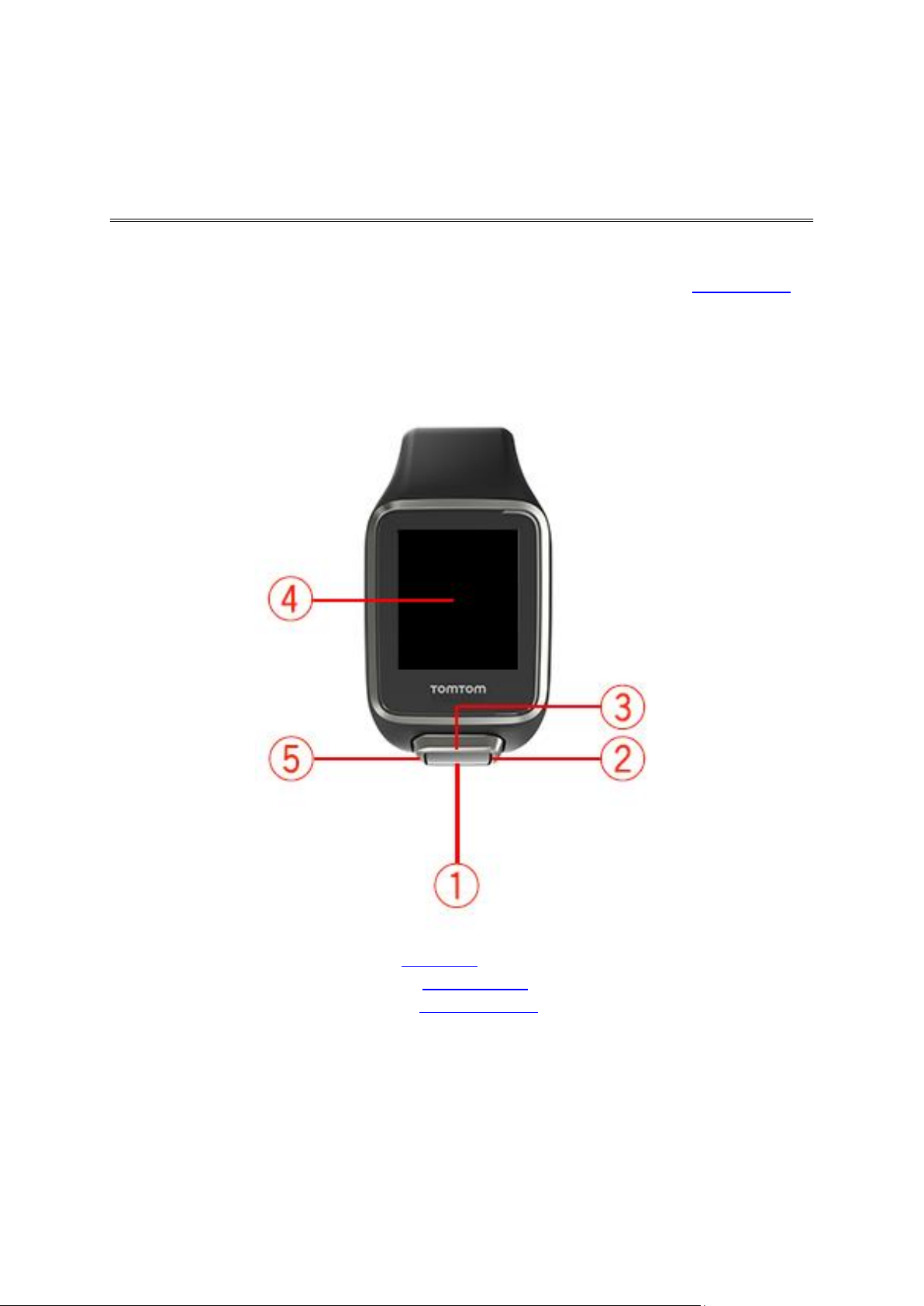
Informacje o zegarku
Zegarek
Korzystanie z zegarka rozpoczyna się na ekranie z zegarem. Wyświetla on aktualną godzinę i datę.
Cyfry godziny są nieznacznie przyciemnione, a minuty są wyraźniejsze, aby możliwe było
dokładniejsze odczytanie aktualnego czasu.
Użyj przycisku, aby poruszać się w górę, w dół, w lewo lub w prawo i przechodzić do innych
ekranów zegarka.
1. Naciśnięcie w dół — otwieranie menu Ustawienia.
2. Naciśnięcie w prawo — otwieranie menu pola golfowego.
3. Naciśnięcie w górę — otwieranie ekranu Historia wyników.
4. Zasłoń ekran dłonią, aby włączyć podświetlenie.
5. Długie naciśnięcie w lewo — wstrzymanie i wyjście z aktywności.
Na ekranie z zegarem można sprawdzić aktualną godzinę i datę. Godzina może być wyświetlana w
formacie 12- lub 24-godzinnym. Wystarczy nacisnąć przycisk w dół, aby otworzyć menu USTAWIENIA
(strona 32), a następnie wybrać opcję Zegar.
7
Page 8

Korzystanie z zegarka
Naciśnij przycisk w górę lub w dół, aby wybrać element menu.
Naciśnij przycisk w prawo, aby wybrać element i otworzyć jego menu.
Naciśnij przycisk w lewo, aby wyjść z menu, lub naciśnij go długo, aby wstrzymać partię i z niej
wyjść.
Aby wybrać opcję w menu, upewnij się, że jest podświetlona, gdy opuszczasz menu. Zegarek
zapamiętuje podświetloną opcję.
Jeśli daną opcję w menu można włączyć/wyłączyć, naciśnij przycisk w prawo, aby zmienić
ustawienie.
Czyszczenie zegarka
Zalecamy czyszczenie zegarka raz w tygodniu, jeśli jest często używany.
W razie potrzeby przetrzyj zegarek zwilżoną ściereczką. Użyj łagodnego mydła do usunięcia
tłuszczu lub brudu.
Nie należy narażać zegarka na działanie silnych substancji chemicznych, takich jak benzyna,
rozpuszczalniki, aceton, alkohol lub środki odstraszające owady. Substancje chemiczne mogą
uszkodzić uszczelkę, kopertę i wykończenie zegarka.
Pasków nie należy pozostawiać w pobliżu kaloryferów ani bezpośrednio na słońcu.
Korzystanie ze stacji dokującej USB
Ze stacji dokującej USB można korzystać, gdy zegarek jest umieszczony w pasku na nadgarstek lub
po wcześniejszym wyjęciu go z paska.
Aby wyjąć zegarek z paska na nadgarstek, przytrzymaj zegarek obiema rękami, umieść kciuki na
dużym przycisku, a palce wskazujące po bokach zegarka i przyciśnij kciukami duży przycisk.
Następnie poczekaj, aż nastąpi zwolnienie blokady, a zegarek będzie można wyjąć z ramki.
Aby umieścić zegarek w stacji dokującej USB, wystarczy go wsunąć do stacji, zgodnie z zakrzywie-
niem na spodzie zegarka, aż zablokuje się na swoim miejscu.
Aby wyjąć zegarek ze stacji dokującej USB, wciśnij miejsce pod ekranem zegarka. Zegarek wysunie
się, zgodnie z zakrzywieniem na spodzie. Nie należy wyciągać zegarka do góry, ponieważ może to
spowodować uszkodzenie stacji dokującej USB.
8
Page 9

Ważne: urządzenie TomTom Golfer można także naładować, korzystając z dowolnej uniwersalnej
Informacje QuickGPSFix w zegarku są aktualne.
Informacje QuickGPSFix w zegarku są nieaktualne. Jeśli informacje
QuickGPSFix w zegarku są nieaktualne, zegarek będzie działać w
normalny sposób. Jednak uzyskanie połączenia GPS w momencie, gdy
chcesz rozegrać partię golfa, może trwać trochę dłużej.
ładowarki USB. Wystarczy umieścić zegarek w stacji dokującej USB i podłączyć złącze USB stacji do
uniwersalnej ładowarki USB.
Stan zegarka
Na ekranie z zegarem przejdź w dół, aby otworzyć menu USTAWIENIA, a następnie wybierz opcję
INFORMACJE, aby wyświetlić ekran stanu zegarka.
Ekran stanu wyświetla następujące informacje:
Bateria — pozostała energia baterii zegarka.
Aby naładować baterię, umieść zegarek w stacji dokującej i podłącz stację do komputera.
Pamięć — pozostała ilość pamięci w zegarku. Jeśli skończy się miejsce do zapisywania wyników,
zostanie wyświetlone ostrzeżenie. Aby zwolnić miejsce, należy regularnie synchronizować
zegarek z komputerem.
QuickGPS — stan informacji usługi QuickGPSFix w zegarku.
Usługa QuickGPSFix skraca czas ustalania lokalizacji, dzięki czemu możesz szybciej rozpocząć
partię golfa. Aby zaktualizować informacje QuickGPSFix w zegarku, podłącz go do komputera
lub skorzystaj z aplikacji Golfer. Aplikacja TomTom Sports Connect automatycznie zaktualizuje
dane QuickGPSFix w zegarku. Informacje QuickGPSFix są ważne przez trzy dni od momentu ich
pobrania.
Poniższe symbole informują o statusie usługi QuickGPSFix:
Wersja — numer wersji oprogramowania i numer seryjny zegarka. Te informacje mogą być
potrzebne w przypadku kontaktu z działem obsługi klienta. Za każdym razem, gdy zegarek jest
podłączany do komputera, aplikacja TomTom Sports Connect sprawdza dostępność aktualizacji
oprogramowania zegarka.
Informacje o miękkim resecie
Miękki reset wykonywany jest za każdym razem, gdy odłączasz zegarek od ładowarki lub komputera.
Aby zresetować oprogramowanie zegarka, wykonaj następujące kroki:
1. Podłącz zegarek do zasilacza lub komputera.
Poczekaj, aż na zegarku pojawi się symbol baterii.
Jeśli korzystasz z komputera, poczekaj, aż aplikacja TomTom Sports Connect zakończy aktual-
izowanie zegarka.
2. Odłącz zegarek od zasilacza lub komputera.
Oprogramowanie zegarka zostanie ponownie uruchomione. W ten sposób nastąpi zresetowanie
oprogramowania zegarka.
Informacje o resecie poprzez wyłączenie
Reset poprzez wyłączenie
Można zresetować zegarek w ten sposób w następujących sytuacjach:
9
Page 10
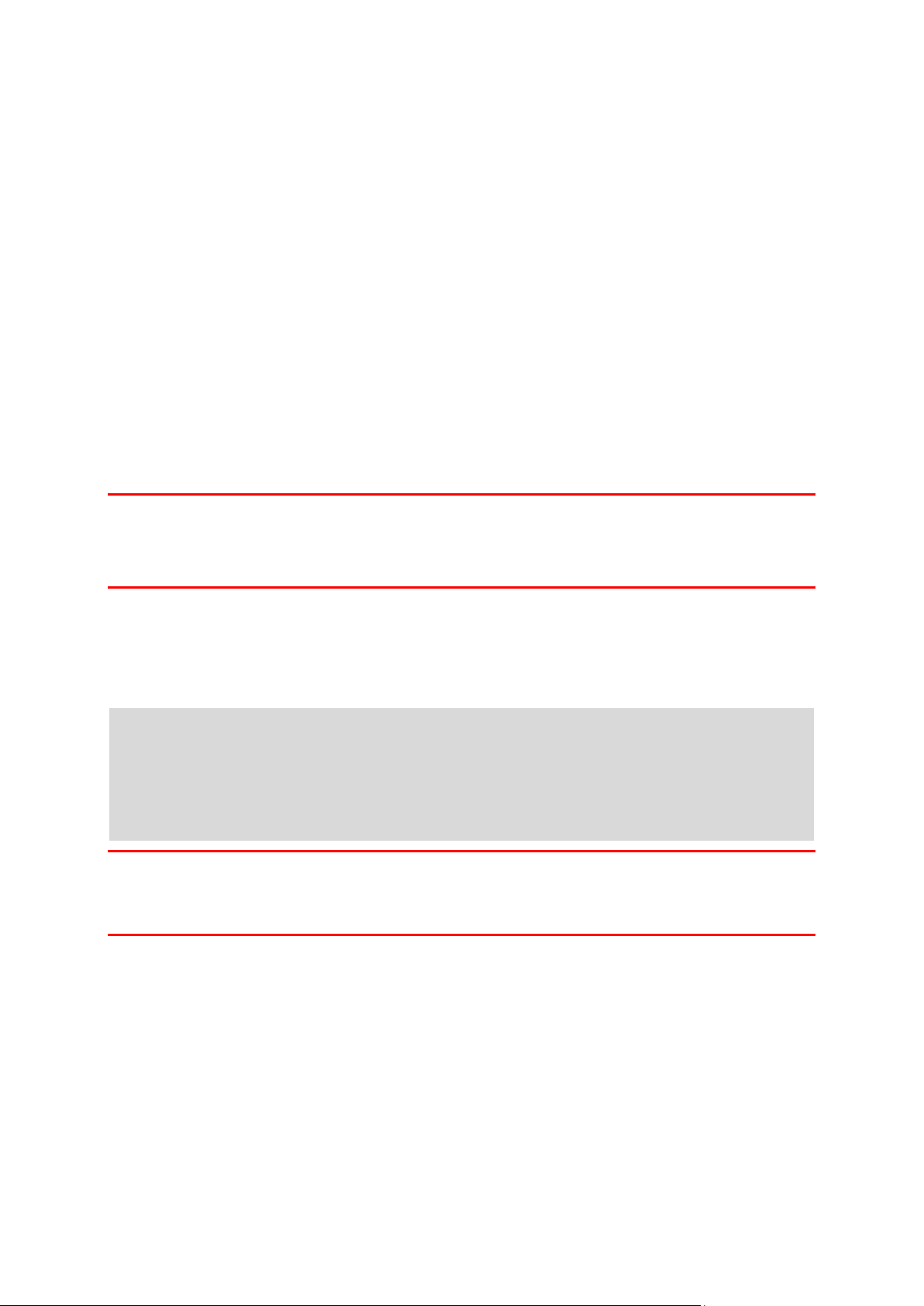
Gdy funkcja liczenia kroków nie działa.
Gdy funkcja liczenia przespanych godzin nie działa.
Nie ma już możliwości aktualizowania QuickGPSFix w zegarku.
Aby zresetować zegarek poprzez wyłączenie, wykonaj następujące czynności:
1. Podłącz zegarek do komputera i poczekaj, aż aplikacja TomTom Sports Connect zakończy jego
aktualizowanie.
2. Kliknij opcję USTAWIENIA w aplikacji TomTom Sports Connect.
3. Naciśnij i przytrzymaj klawisz Ctrl (Windows) lub cmd (macOS) i jednocześnie ustaw wskaźnik
myszy na opcji Zresetuj.
Opcja Zresetuj zmieni się w Wyłącz.
4. Kliknij opcję Wyłącz.
5. Odłącz zegarek od komputera.
Zegarek się wyłączy.
6. Aby ponownie włączyć zegarek, podłącz go do komputera lub naciśnij i przytrzymaj przycisk w
dowolnym kierunku.
Informacje o przywracaniu ustawień fabrycznych
Ważne: po przywróceniu ustawień fabrycznych w aplikacji TomTom Sports Connect z zegarka
zostają usunięte wszystkie dane osobiste i ustawienia. Tej operacji nie można cofnąć.
Przywrócenie ustawień fabrycznych powinno być stosowane w ostateczności lub jeśli rzeczywiście
planowane jest usunięcie danych i ustawień z zegarka.
Przywrócenie ustawień fabrycznych powoduje ponowną instalację oprogramowania zegarka, a tym
samym usunięcie następujących danych:
aktywności z zegarka,
ustawień zegarka,
ustawienia przesyłania aktywności w aplikacji TomTom Sports Connect.
Uwaga: jeśli korzystasz z aplikacji mobilnej TomTom Golfer, może być konieczne anulowanie
parowania smartfonu z zegarkiem. Następnie należy ponownie sparować zegarek.
Android™ — w menu Ustawienia Bluetooth® urządzenia z Androidem™ rozłącz zegarek lub usuń
go z pamięci parowania urządzenia.
iOS — przejdź do ekranu ustawień Bluetooth systemu iOS, kliknij ikonę (i) za nazwą zegarka i
wybierz opcję Zapomnij to urządzenie.
Ważne: podczas przywracania ustawień fabrycznych nie należy odłączać zegarka, zanim aplikacja
TomTom Sports Connect nie zakończy jego przywracania. Może to potrwać kilka minut. Przed
odłączeniem zegarka sprawdź komunikaty wyświetlane w aplikacji TomTom Sports Connect i w
zegarku.
Aby przywrócić ustawienia fabryczne zegarka, wykonaj następujące czynności:
1. Podłącz zegarek do komputera i poczekaj, aż aplikacja TomTom Sports Connect zakończy jego
aktualizowanie.
2. Kliknij opcję USTAWIENIA w aplikacji TomTom Sports Connect.
3. Kliknij polecenie Zresetuj.
Aplikacja TomTom Sports Connect pobierze najnowszą wersję oprogramowania zegarka.
4. Zegarek powinien być podłączony, podczas gdy aplikacja MySports Connect instaluje opro-
gramowanie zegarka.
5. Kliknij opcję Zaloguj.
Aplikacja TomTom Sports Connect otworzy stronę internetową TomTom Sports.
10
Page 11

6. Wykonaj jedną z następujących czynności:
Kliknij Załóż konto i zarejestruj urządzenie, aby utworzyć nowe konto TomTom.
Kliknij Zaloguj się i zarejestruj urządzenie, aby zarejestrować zegarek w posiadanym
koncie TomTom.
7. Postępuj zgodnie z instrukcjami wyświetlanymi na stronie internetowej TomTom Sports.
Wszystkie pola golfowe zostaną pobrane do zegarka po zarejestrowaniu urządzenia.
Tworzenie kopii zapasowej partii
Można ręcznie utworzyć kopię zapasową partii za pomocą aplikacji mobilnej TomTom Golfer. Aby to
zrobić, wykonaj poniższe czynności.
Wybierz poniżej posiadany system operacyjny:
Android — Windows
1. Podłącz smartfon do komputera.
2. Naciśnij przycisk logo systemu Windows +E, aby otworzyć eksplorator plików systemu
Windows.
3. Na liście urządzeń z wymiennymi nośnikami pamięci kliknij dwukrotnie kartę pamięci
urządzenia z systemem Android.
4. Otwórz folder TomTom_TomTom Sports/[numer seryjny zegarka].
5. Skopiuj folder o nazwie Rounds i zapisz go w komputerze.
Apple — Mac OS X
1. Podłącz smartfon do komputera.
2. Kliknij opcję Finder w docku, aby otworzyć okno programu Finder.
3. W pasku bocznym kliknij kartę pamięci urządzenia z Androidem.
4. Otwórz folder TomTom_TomTom Sports/[numer seryjny zegarka].
5. Skopiuj folder o nazwie Rounds i zapisz go w komputerze.
System iOS
1. Podłącz urządzenie z systemem iOS do komputera i poczekaj na uruchomienie serwisu
iTunes.
2. Kliknij ikonę urządzenia w lewym górnym rogu serwisu iTunes.
3. Wybierz kartę Apps (Aplikacje) w serwisie iTunes i przejdź w dół do pozycji File Sharing
(Udostępnianie plików).
4. Wybierz aplikację TomTom Sports.
5. Zaznacz wszystkie pliki .golf2 i zapisz je na komputerze.
11
Page 12
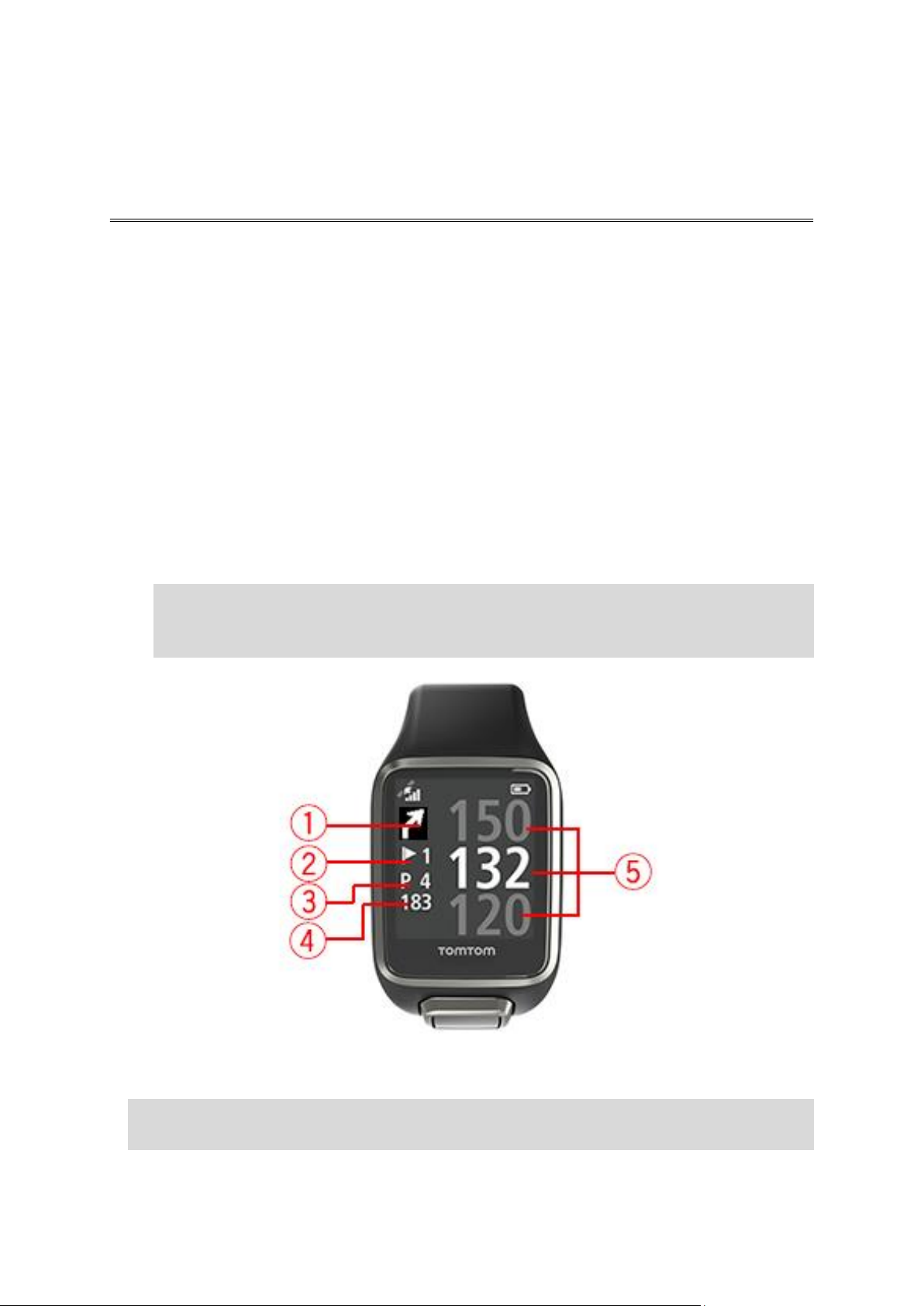
Skrócona instrukcja obsługi: pierwszy dołek
Rozegranie partii golfa
Aby rozegrać pierwszy dołek, wykonaj następujące czynności:
1. Na ekranie z zegarem naciśnij przycisk w prawo.
Na ekranie zegarka zostanie wyświetlony komunikat Czekaj. Po uzyskaniu połączenia GPS
zostanie wyświetlona lista pól golfowych znajdujących się w pobliżu.
2. Naciśnij przycisk w górę lub w dół, aby wybrać pole golfowe, a następnie naciśnij w prawo, aby
rozpocząć partię.
3. Zostanie pokazany pierwszy dołek, a na ekranie zasięgu zegarka pojawią się następujące
informacje:
1. Zakrzywiona strzałka pokazuje, czy dołek ma skręcającą linię gry, czy nie, a także kierunek
skrętu.
2. Numer dołka (obok symbolu chorągiewki).
3. Norma dla dołka.
4. Odległość od miejsca ostatniego uderzenia.
5. Odległość z aktualnej pozycji do tyłu, środka i przodu greenu.
Uwaga: dystans do chorągiewki nie jest wyświetlany, ponieważ położenie chorągiewki
może się różnić w zależności od dnia.
Wskazówka: naciśnij przycisk w prawo, aby wyświetlić więcej informacji o dołku.
4. Wykonaj tyle próbnych uderzeń, ile chcesz.
Wskazówka: możesz wykonać kilka próbnych uderzeń, które nie będą miały wpływu na wyniki,
ponieważ z danej pozycji do karty wyników wpisywane jest tylko jedno uderzenie.
12
Page 13

5. Wykonaj swoje pierwsze uderzenie, a następnie przejdź do miejsca, w którym upadła piłka
golfowa.
Zostanie wyświetlona odległość od miejsca ostatniego uderzenia.
6. Wykonaj kolejne uderzenia, aż trafisz do dołka.
Uwaga: jeśli uderzenie nie zostanie wykryte automatycznie, zasłoń ekran dłonią, aby ręcznie
dodać uderzenie typu chip lub putt.
7. Edytuj wynik, gdy ujrzysz alert karty wyników, lub dwukrotnie naciśnij przycisk w prawo, aby
edytować wynik podczas rozgrywki.
8. Przejdź do drugiego dołka. Zegarek automatycznie wykryje przejście do kolejnego dołka;
możesz także nacisnąć przycisk w górę lub w dół, aby ręcznie przejść do drugiego dołka.
Wybór pola golfowego
Wskazówka: jeśli podczas oczekiwania na uruchomienie usługi QuickGPSFix w urządzeniu
zostanie wyświetlony komunikat Proszę czekać, można nacisnąć przycisk w dół w celu
przejrzenia ostatnio odwiedzonych pól golfowych. Po ustaleniu pozycji zegarek zawibruje.
Naciskaj przycisk w górę lub w dół w menu pola golfowego, aby wybrać pole golfowe.
Naciśnij przycisk w prawo, aby rozpocząć grę.
Naciśnij przycisk w lewo, aby wrócić do ekranu z zegarem.
Uwaga: aby dowiedzieć się, czy jakieś pole golfowe dostępne jest w wersji na zegarek, przejdź
do strony tomtom.com/en-gb/golf/golf.html. Strona dostępna jest w języku angielskim.
Aktualizacja informacji o polach golfowych
Jednorazowa aktualizacja pozwalająca rozpocząć odbieranie aktualizacji dotyczących pól
golfowych
Aby rozpocząć odbieranie aktualizacji dotyczących pól golfowych w zegarku, zalecamy przeinstalowanie wszystkich pól golfowych.
Przez zaktualizowaniem informacji o polu golfowym sprawdź, czy masz zainstalowaną najnowszą
wersję aplikacji Sports Connect służącej do aktualizowania oprogramowania zegarka. Jeśli nie jest
zainstalowana najnowsza wersja, obok informacji o wersji widać łącze do aktualizacji:
13
Page 14
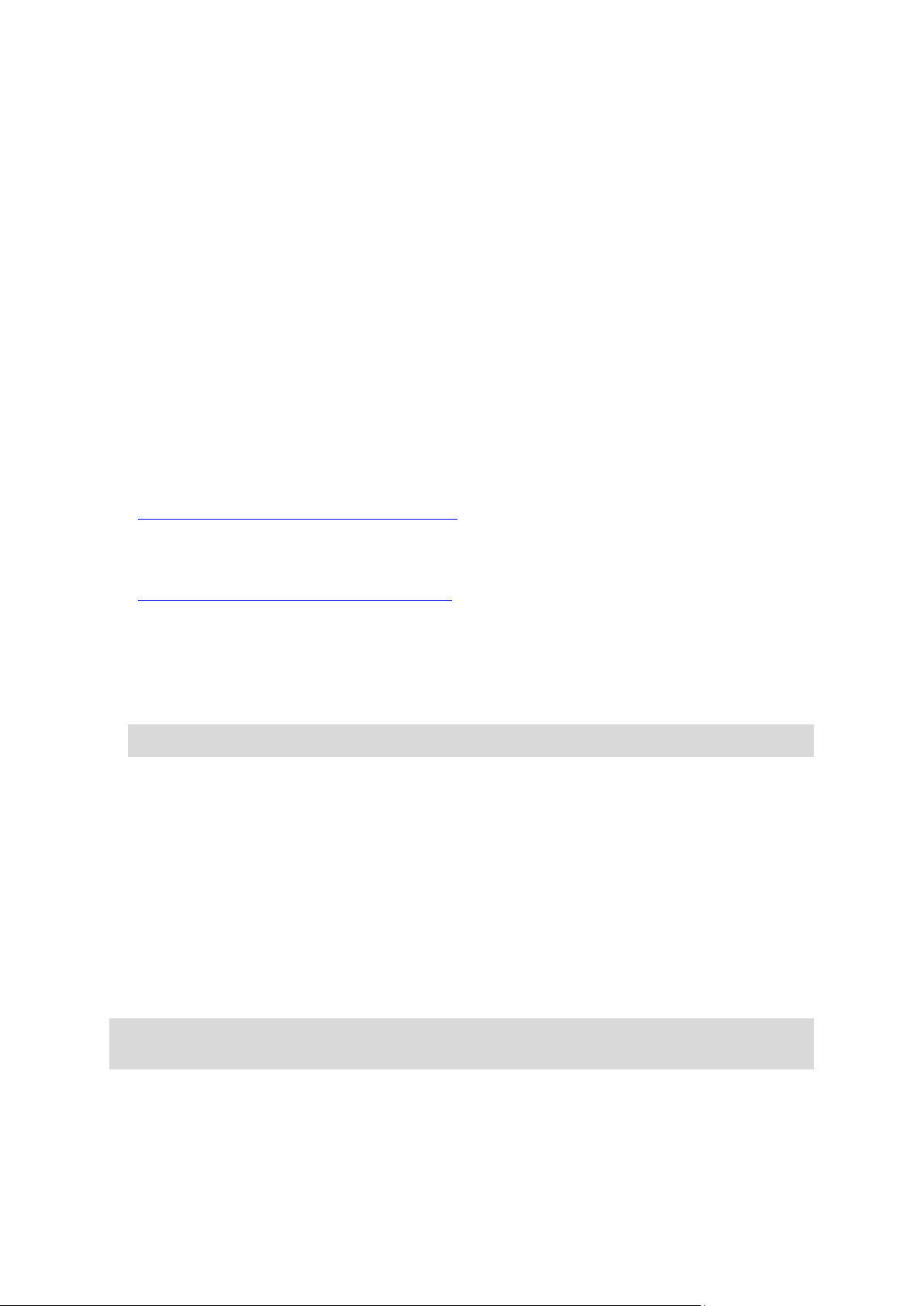
System Windows: kliknij ikonę zegarka w obszarze powiadomień w prawym dolnym rogu pulpitu
i wybierz Ustawienia. Wersja widoczna jest na karcie Informacje.
System Mac OS X: kliknij ikonę zegarka na pasku stanu w prawym górnym rogu pulpitu i wybierz
Ustawienia. Wersja widoczna jest na karcie Informacje.
Aby zaktualizować informacje o polu golfowym w swoim urządzeniu (TomTom Golfer), postępuj
zgodnie z tymi instrukcjami:
1. Podłącz zegarek do komputera.
Aplikacja Sports Connect pobierze i zainstaluje najnowsze zmiany dotyczące pól golfowych, na
których rozegrano ostatnie partie golfa.
2. W aplikacji Sports Connect kliknij opcję Aktualizuj.
Aplikacja Sports Connect pobierze i zainstaluje najnowszą wersję oprogramowania.
3. Rozwiń listę Ustawienia w aplikacji Sports Connect.
4. Wybierz w aplikacji Sports Connect kartę POLA GOLFOWE i kliknij opcję POBIERZ NOWE MAPY.
Oprogramowanie Sports Connect pobierze i zainstaluje wszystkie pola golfowe.
Późniejsza aktualizacja informacji o polach golfowych
Informacje o polach golfowych dostępne w zegarku TomTom Golfer można aktualizować na dwa
sposoby:
1. Za pomocą aplikacji mobilnej TomTom Golfer
W zgodnym telefonie przejdź do aplikacji mobilnej TomTom Sports, aby zaktualizować informacje o wszystkich ostatnio odwiedzonych polach golfowych oraz polach golfowych znajdujących się w promieniu 1000 metrów.
2. Za pomocą aplikacji TomTom Sports Connect
Za każdym razem, kiedy podłączysz zegarek do komputera, aplikacja Sports Connect pobierze i
zainstaluje najnowsze zmiany dotyczące pól golfowych, na których rozegrano ostatnie partie
golfa.
W przypadku konieczności zaktualizowania wszystkich pól golfowych, np. gdy wybierasz się w
podróż, rozwiń menu USTAWIENIA w aplikacji Sports Connect. Wybierz kartę POLA GOLFOWE
i kliknij opcję POBIERZ NOWE MAPY.
Uwaga: przeinstalowanie wszystkich pól golfowych może zająć około 1 godziny.
Wstrzymywanie, zatrzymywanie i wznawianie partii golfa
Wstrzymywanie i ponowne rozpoczynanie partii golfa
Podczas partii golfa długo naciśnij przycisk w lewo, aby zatrzymać zegar i wstrzymać partię.
Aby wznowić partię, naciśnij przycisk w prawo.
Zatrzymywanie partii golfa
Aby zatrzymać partię gry w golfa, długo naciśnij przycisk w lewo w celu wstrzymania gry, a
następnie ponownie długo naciśnij przycisk w lewo, żeby powrócić do ekranu z zegarem.
Wznawianie partii golfa
Wskazówka: partię golfa można kontynuować tylko w przypadku, gdy wcześniej wprowadzono co
najmniej jedną liczbę na tablicy wyników.
Aby wznowić partię gry w golfa, wykonaj następujące czynności:
1. Na ekranie z zegarem naciśnij przycisk w prawo i wybierz pole, na którym trwała przerwana gra.
2. Naciśnij przycisk w prawo, aby przejść do ekranu zasięgu.
Zostanie wyświetlone zapytanie, czy ma zostać wznowiona karta wyników.
14
Page 15
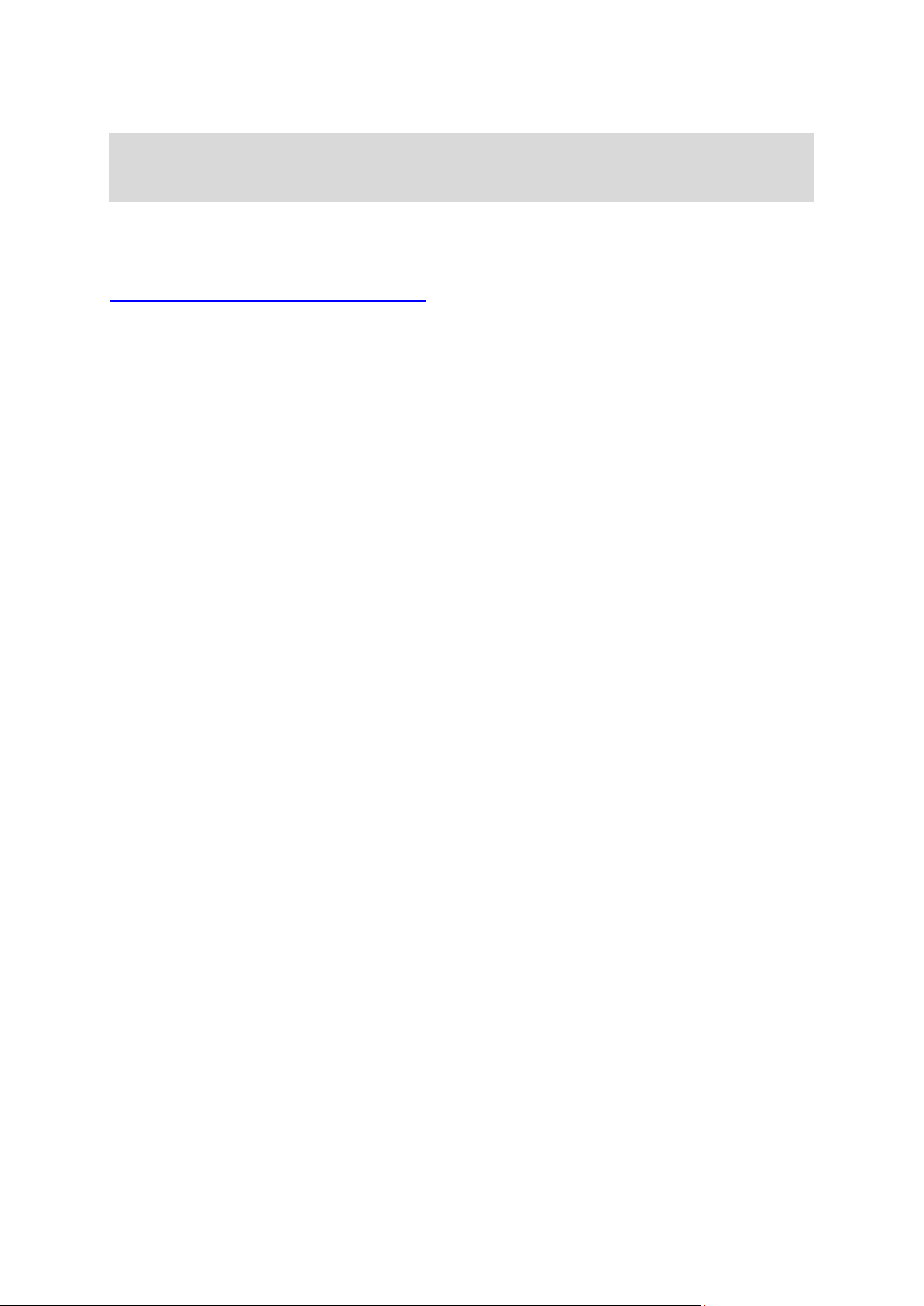
3. Naciśnij przycisk w prawo, aby wybrać opcję TAK, lub w lewo, aby wybrać opcję NIE.
Uwaga: wznowienie karty wyników jest możliwe przez 24 godziny od momentu wstrzymania partii
golfa i powrotu do ekranu z zegarem. W przypadku wybrania opcji NIE karta wyników zostanie
zapisana w historii wyników.
Zgłaszanie zmiany dotyczącej pola golfowego
Zmiany na polach golfowych można zgłaszać tutaj:
Zgłaszanie zmiany dotyczącej pola golfowego
15
Page 16

Znaczenie oznaczeń doglegów w zegarku
Doglegi
Zegarek TomTom Golfer może wyświetlać informację, do której kategorii doglegów należy
rozgrywany dołek.
Dołki typu dogleg są wyświetlane na ekranie zasięgu zegarka jako ikony strzałek. Kierunek
wskazywany przez strzałkę sygnalizuje, czy dogleg zakręca w lewo, czy też w prawo.
Możesz wybić piłkę nad doglegiem lub wykonać zamiast tego lay-up.
Uwaga: podwójne dołki typu dogleg nie są obsługiwane przez urządzenie TomTom Golfer.
Położenie doglegów na fairwayu
Zegarek TomTom Golfer wyświetla pozycje doglegów w odniesieniu do ich położenia na polu
golfowym.
16
Page 17

Zegarek poniżej wyświetla na przykład dogleg w odległości 230 jardów/metrów od aktualnej pozycji
gracza.
Odległość od początku doglegu mierzy się wzdłuż środkowej linii pola golfowego.
17
Page 18

Wykonywanie lay-upów z użyciem zegarka
Lay-upy
Ekran lay-upów (patrz poniżej) wyświetla podczas gry znaczniki lay-upów po lewej stronie ekranu
zegarka oraz aktualny dystans do znacznika po prawej stronie ekranu zegarka.
Patrząc w kierunku chorągiewki, można przekonać się, jaka odległość dzieli aktualnie użytkownika
od znaczników sygnalizujących dystans 200, 150 i 100 jardów lub metrów.
Np. na poniższej ilustracji gracz znajduje się w odległości 236 jardów lub metrów od sygnalizujące-
go dystans 200 jardów lub metrów znacznika lay-upa.
Podczas gdy użytkownik przesuwa się w kierunku chorągiewki, bieżący dystans od pierwszego
znacznika L200 po prawej stronie ekranu zegarka zmniejsza się.
Po przejściu przez użytkownika do pozycji znacznika lay-upa, znacznik znika z ekranu.
Domyślne dystanse wskazywane przez znaczniki lay-upów to 100, 150 i 200.
Uwaga: ciągłe naciskanie przycisku w górę powoduje cykliczne przechodzenie do widoku
hazardów, lay-upów lub greena, w zależności od tego, które z nich mają zastosowanie do
bieżącego dołka. Widok greena jest zawsze dostępny.
Wskazówka: w przypadku słabego sygnału lub utraty sygnału zasięg zostanie wyszarzony i zostaną
wyświetlone ostatnie wartości uznane za właściwe lub dokładne.
18
Page 19

Widoki lay-upów i greena
Zbliżając się do greena, naciskaj przycisk w górę lub w dół, aby przełączać się między widokiem
lay-upów i widokiem greena, jak pokazano poniżej.
Gdy użytkownik minie ostatni znacznik lay-upa, zegarek zacznie pokazywać wyłącznie widok greena.
19
Page 20

Gra na greenie z użyciem zegarka
Gra na greenie
Jak pokazano na poniższym przykładzie, kształt greena na zegarku stanowi odzwierciedlenie
rzeczywistego kształtu greena, do którego zbliża się gracz.
Wszelkie hazardy otaczające green są wyświetlane jako wzory. Woda jest przedstawiana za pomocą
wzoru fal, a bunkry jako kropkowany wzór. Jeśli przeszkody wodne i bunkry z piaskiem znajdują się
na tym samym obszarze otaczającym green, przeszkoda wodna jest traktowana priorytetowo i jej
wzór pokrywa wzór symbolizujący bunkier.
Wskazywana jest odległość do środka greenu, która odzwierciedla środkową wartość na ekranie
zasięgu.
Widoki lay-upów i greena
Zbliżając się do greena, naciskaj przycisk w górę lub w dół, aby przełączać się między widokiem
lay-upów i widokiem greena, jak pokazano poniżej.
20
Page 21

Gdy użytkownik minie ostatni znacznik lay-upa, zegarek zacznie pokazywać wyłącznie widok greena.
21
Page 22

Znaczenie oznaczeń hazardów w zegarku
Zagrożenia
Zegarek TomTom Golfer umożliwia wyświetlanie pobliskich hazardów wodnych oraz bunkrów
znajdujących się w promieniu 300 metrów.
W zegarku hazardy są wyświetlane jako wzór wody lub piasku, wraz z pomiarem odległości do dołka,
np. 293 (koniec) i 278 (początek). Przykład jest widoczny poniżej.
Pozycja hazardów na fairwayu
Zegarek TomTom Golfer wyświetla pozycję hazardów w odniesieniu do ich pozycji na polu
golfowym.
Na przykład, zegarek poniżej wyświetla komunikat bunkier 220 jardów/metrów po prawej i
komunikat hazard wodny około 275 jardów/metrów na wprost przed użytkownikiem — w przed-
stawionej sytuacji użytkownik musiałby wybić piłkę nad hazardami szerokimi na około 15
jardów/metrów.
22
Page 23

W przypadku braku hazardów przy dołku lub jeśli gracz minął już hazardy, na środku ekranu
hazardów w zegarku widoczny jest symbol zaznaczenia.
Uwaga: w przypadku braku dostępności informacji na temat hazardów przy dołku wyświetlany
jest komunikat Brak informacji.
Przybliżanie hazardów
Zegarek TomTom Golfer wyświetla pozycję hazardów w odniesieniu do ich pozycji na polu
golfowym.
Aby wyświetlić więcej informacji dotyczących hazardów znajdujących się przed Tobą, wykonaj te
czynności:
1. Przejdź do ekranu Hazardy.
2. Zakryj dłonią ekran urządzenia TomTom Golfer, jak w przypadku włączania podświetlenia.
23
Page 24

Zobaczysz przybliżone hazardy znajdujące się na środku ekranu, dzięki czemu poznasz bardziej
szczegółowe informacje i dokładne odległości.
3. Aby pomniejszyć hazardy, ponownie zakryj dłonią ekran.
Wskazówka: na ekranie przybliżonych hazardów nie widać dołków typu dogleg.
24
Page 25

Określanie punktacji z użyciem zegarka
Wyniki
Po rozegraniu dołka naciskaj przycisk w prawo do czasu, aż zostanie wyświetlony ekran wyników.
Funkcja wyników służy do rejestrowania wyników każdego dołka. Wyświetla także łączny wynik
uzyskany od początku partii.
Wskazówka: aby włączyć podpowiedzi dotyczące wyników przed przejściem do kolejnego dołka,
naciśnij przycisk w dół w celu otwarcia menu USTAWIENIA z ekranu z zegarem, wybierz OPCJE, a
następnie naciśnij przycisk w prawo i wybierz DOŁEK. Wybierz DŹWIĘKI.
1. Wynik w odniesieniu do normy dla rundy.
Oznaczenie „E” oznacza wynik równy normie dla dołka. Symbol plusa (+) oznacza wynik
powyżej normy, podczas gdy symbol minusa (-) wynik poniżej normy.
2. Numer pozwalający zidentyfikować dołek. W przykładzie gracz znajduje się przy pierwszym
dołku.
3. Norma dla dołka. Np. norma dla pierwszego dołka pokazanego powyżej wynosi 5.
4. Łączna liczba uderzeń wykonanych od początku rundy. W tym przykładzie gracz rozegrał jeden
dołek i wykonał 5 uderzeń. Uzyskany dotychczas łączny wynik także wynosi 5 uderzeń.
5. Liczba uderzeń dla rozegranego właśnie dołka.
Wprowadź wynik dla dołka, naciskając przyciski w górę i w dół do czasu, aż zostanie wyświetlo-
na liczba uderzeń wykonanych w przypadku dołka.
Uwaga: jeśli piłka zostanie przez przypadek wybita na obszar out of bounds, czyli obszar poza
granicami pola, bądź wbita do sąsiedniego dołka, po rozegraniu tego dołka należy zapisać w
zegarku dodatkowe uderzenia jako element składowy łącznego wyniku dla tego dołka. Aby
zarejestrować dodatkowe uderzenie, zasłoń ekran dłonią podczas wyświetlania ekranu zasięgu
lub tablicy wyników.
25
Page 26

Wyświetlanie poprzednich wyników
1. Na ekranie z zegarem naciśnij przycisk w górę, aby zobaczyć swoje wyniki z poprzednich partii.
Zostaną wyświetlone daty poprzednich partii wraz z ich ogólnymi wynikami, jak w powyższym
przykładzie: 3 poniżej normy, 2 poniżej normy lub norma.
2. Naciśnij przycisk w górę lub w dół, aby wybrać poprzednią partię, o której chcesz wyświetlić
szczegółowe informacje, a następnie naciśnij przycisk w prawo.
Pojawi się nazwa pola, na którym została rozegrana partia.
3. Naciśnij przycisk w prawo, aby wyświetlić normę oraz łączny wynik uzyskany w ramach partii,
podzielony na 9 pierwszych i 9 ostatnich dołków, jak pokazano poniżej.
4. Naciśnij przycisk w prawo, aby wyświetlić wynik dla każdego z dołków w poprzedniej partii.
5. Naciśnij przycisk w lewo, aby wrócić do nazwy pola golfowego.
Wskazówka: w zegarku można zapisać do 250 pełnych kart wyników zawierających informacje o
wynikach ogólnych oraz o uzyskanych wartościach par dla każdego dołka w poszczególnych
partiach.
26
Page 27

Usuwanie kart wyników z zegarka
Aby usunąć karty wyników z zegarka TomTom Golfer, wykonaj następujące czynności:
1. Przywróć ustawienia fabryczne.
2. Ponownie zainstaluj pola golfowe, co może zająć ok. 80 minut. Postępuj zgodnie z instrukcjami
zamieszczonymi w sekcji Aktualizacja informacji o polach golfowych.
3. Anuluj parowanie smartfonu z zegarkiem w ustawieniach Bluetooth, a następnie ponownie
sparuj oba urządzenia, postępując zgodnie z instrukcjami zamieszczonymi w sekcji Telefon.
27
Page 28

Wykrywanie uderzeń AutoShot — informacje
Wykrywanie uderzeń AutoShot
Zegarek automatycznie rejestruje wykonanie wymachu lub uderzenia i informuje o tym, wibrując
lub wyświetlając alert.
Można zmienić ustawienia wykrywania uderzeń AutoShot, w tym dźwięki tej funkcji, naciskając
przycisk w dół na ekranie z zegarem, aby otworzyć menu USTAWIENIA. Wybierz OPCJE. Naciśnij w
prawo, aby otworzyć menu OPCJE.
Zegarek wibruje, ponieważ, jeśli wykonujesz ostatni etap wymachu przez 4–5 sekund, możesz
przeoczyć wyświetlenie alertu.
Uwaga: możesz wykonać kilka próbnych uderzeń, które nie będą miały wpływu na wyniki,
ponieważ z danej pozycji do karty wyników wpisywane jest tylko jedno uderzenie. Jeśli musisz
zarejestrować więcej uderzeń, np. uderzenie karne, możesz zarejestrować uderzenie ręcznie,
zakrywając ekran ręką.
Ważne: putty trzeba rejestrować ręcznie. Zobacz: Ręczne rejestrowanie urządzenia.
Ręczne rejestrowanie urządzenia
Czasami funkcja wykrywania uderzeń może nie zarejestrować uderzenia. W takim wypadku można
zarejestrować uderzenie ręcznie. Wszystkie putty trzeba rejestrować ręcznie.
Aby ręcznie zarejestrować uderzenie, trzeba zakryć ekran zegarka dłonią.
28
Page 29

W przypadku ręcznego zarejestrowania uderzenia na greenie uderzenie jest rejestrowane jako putt.
Uwaga: możesz wykonać kilka próbnych uderzeń, które nie będą miały wpływu na wyniki.
Usuwanie wykrytego uderzenia
Błędnie wykryte uderzenie można usunąć, aby nie zostało policzone.
W przypadku wyświetlenia alertu „+1 uderzenie” naciśnij przycisk w lewo, aby w ciągu 10 sekund
wybrać opcję ANULUJ.
29
Page 30

Informacje o śledzeniu aktywności
Śledzenie aktywności
Uwaga: śledzenie aktywności nie jest obsługiwane przez zegarek TomTom Golfer 2 SE.
Za pomocą zegarka TomTom Golfer możesz śledzić poziom swojej aktywności. Oto kilka czynności,
które możesz wykonać:
Śledź kroki, czas spędzony na aktywności fizycznej, spalone kalorie i pokonany dystans.
Ustaw cel dzienny dla jednej ze statystyk dostępnych w zegarku.
Skorzystaj z celu tygodniowego, który jest automatycznie generowany w oparciu o cel dzienny
pomnożony przez 7.
Śledź dzienny i tygodniowy postęp w realizacji obranych celów.
Dokładność śledzenia aktywności
Funkcja śledzenia aktywności dostarcza informacji zachęcających do aktywności i prowadzenia
zdrowego stylu życia. Zegarek śledzi aktywność fizyczną za pomocą czujników. Dostarczane dane i
informacje stanowią bliskie oszacowanie Twojego poziomu aktywności, jednak mogą być nie
całkiem precyzyjne. Dotyczy to między innymi liczby kroków, danych o śnie, odległości i liczby
kalorii.
Ustawianie dziennego celu aktywności
Uwaga: śledzenie aktywności nie jest obsługiwane przez zegarek TomTom Golfer 2 SE.
Śledzenie aktywności jest domyślnie WŁĄCZONE, a jako domyślnym celem jest 10 000 kroków. Aby
ustawić lub zmienić dzienny cel dla śledzenia aktywności, wykonaj następujące czynności:
1. Na ekranie z zegarem naciśnij przycisk w dół, aby otworzyć menu USTAWIENIA.
2. Wybierz opcję MONITOR.
3. Wybierz CELE.
4. Wybierz cel, który chcesz ustawić: KROKI, CZAS, KALORIE lub ODLEGŁOŚĆ.
5. Naciśnij przycisk w prawo.
6. Ustaw cel, który chcesz osiągnąć, na przykład liczbę kroków.
7. Naciśnij przycisk w prawo, aby wrócić do ekranu MONITOR.
8. Naciśnij dwa razy przycisk w lewo, aby wrócić do ekranu z zegarem.
Wskazówka: do typowych dziennych celów zaliczamy na przykład 30-minutową aktywność lub
wykonanie 10 000 kroków.
Uwaga: jeżeli nie włączono alarmu, po osiągnięciu celu na ekranie zostanie wyświetlona
odznaka oraz zostanie odtworzony alarm dźwiękowy.
Wyłączanie śledzenia aktywności
Uwaga: śledzenie aktywności nie jest obsługiwane przez zegarek TomTom Golfer 2 SE.
Aby wyłączyć śledzenie aktywności, wykonaj następujące czynności:
1. Na ekranie z zegarem naciśnij przycisk w dół, aby otworzyć menu USTAWIENIA.
2. Wybierz opcję MONITOR.
30
Page 31

3. Wybierz CELE.
4. Na ekranie CELE wybierz opcję WYŁ.
Monitorowanie aktywności
Uwaga: śledzenie aktywności nie jest obsługiwane przez zegarek TomTom Golfer 2 SE.
Aby sprawdzić poziom swojej aktywności, wykonaj następujące czynności:
1. Na ekranie z zegarem naciśnij przycisk w lewo, aby zobaczyć swoje postępy w realizacji celu.
2. Naciśnij przycisk w górę lub w dół, aby wyświetlić odległość, czas bądź kalorie w zależności od
wyznaczonego celu.
3. Aby wyświetlić liczbę kroków wykonanych w ciągu tygodnia, ponownie naciśnij przycisk w lewo.
4. Naciśnij dwa razy przycisk w prawo, aby wrócić do ekranu z zegarem.
31
Page 32

Informacje o ustawieniach
Ustawienia
Na ekranie z zegarem naciśnij przycisk w dół, aby otworzyć menu USTAWIENIA. Te ustawienia
definiują pracę zegarka.
Dla Twojego zegarka są dostępne następujące ustawienia:
Informacje
Zegar
Monitor aktywności
Telefon
Tryb samolotowy
Opcje
Profil
Standardy
Informacje
Na ekranie z zegarem naciśnij przycisk w dół, aby otworzyć menu USTAWIENIA, a następnie wybierz
opcję INFORMACJE i naciśnij przycisk w prawo, aby otworzyć ekran STAN ZEGARKA.
Na ekranie Stan zegarka znajduje się opis informacji wyświetlanych na tym ekranie.
Zegar
Na ekranie z zegarem naciśnij przycisk w dół, aby otworzyć menu USTAWIENIA, a następnie wybierz
opcję ZEGAR i naciśnij przycisk w prawo, aby otworzyć menu ZEGAR.
Alarm
Wybierz opcję ALARM, aby włączyć lub wyłączyć alarm i ustawić godzinę alarmu.
Gdy zostanie uruchomiony alarm, naciśnij przycisk w lewo, aby go wyłączyć, lub w prawo, aby
włączyć funkcję drzemki. Odłożenie alarmu spowoduje jego ponowne wyemitowanie po 9 minutach.
Czas
Wybierz opcję CZAS, aby ustawić godzinę w zegarku. Można ustawić godzinę, korzystając z formatu
12- lub 24-godzinnego, w zależności od ustawienia 24 GODZ.
Data
Wybierz opcję DATA, aby ustawić datę w zegarku.
24 GODZ.
Wybierz opcję 24 GODZ., aby przełączać między zegarem 12- a 24-godzinnym. Naciśnij przycisk w
prawo, aby wybrać opcję WŁĄCZ lub WYŁĄCZ dla tego ustawienia.
32
Page 33

Monitor aktywności
CELE
Na ekranie z zegarem naciśnij przycisk w dół, aby otworzyć menu USTAWIENIA, a następnie wybierz
opcję MONITOR. Naciśnij przycisk w prawo, aby wybrać CELE.
Więcej informacji zawiera sekcja Ustawianie dziennego celu aktywności.
Wyłączanie śledzenia aktywności
Na ekranie z zegarem naciśnij przycisk w dół, aby otworzyć menu USTAWIENIA, a następnie wybierz
opcję MONITOR.Śledzenie aktywności jest domyślnie WŁĄCZONE. Wybierz WYŁ., aby je wyłączyć.
Telefon
Aplikacja mobilna TomTom Golfer umożliwia automatyczne przesyłanie danych na temat aktywności
sportowej z urządzenia TomTom Golfer do aplikacji Golfer za pomocą smartfonu. Aplikacja pobiera
także dane QuickGPSFix do zegarka.
Aby się przekonać, dlaczego warto sparować zegarek z telefonem lub urządzeniem mobilnym,
zobacz Aplikacja TomTom Golfer.
Aby sparować zegarek z telefonem lub urządzeniem mobilnym, wykonaj następujące czynności:
1. Upewni się, że posiadany telefon lub urządzenie mobilnym znajduje się w zasięgu.
2. Sprawdź w telefonie, czy funkcja Bluetooth jest włączona.
3. Na ekranie z zegarem naciśnij przycisk w dół, aby otworzyć ekran USTAWIENIA, a następnie
wybierz opcję TELEFON i naciśnij przycisk w prawo.
4. Naciśnij przycisk w prawo, aby uruchomić parowanie.
5. W telefonie uruchom aplikację TomTom Golfer i dotknij, aby połączyć urządzenia.
6. Gdy pojawi się nazwa zegarka, dotknij jej.
7. W telefonie wpisz kod PIN wyświetlony w zegarku i dotknij opcji PARUJ.
Zegarek zostanie sparowany z telefonem lub urządzeniem mobilnym.
33
Page 34

Po zakończeniu procesu parowania na ekranie zegarka pojawi się komunikat Połączono.
Tak długo, jak aplikacja mobilna pozostaje aktywna lub jest uruchomiona w tle, zegarek au-
tomatycznie będzie próbować nawiązywać połączenie za każdym razem, gdy wykryje operację
przesyłania danych lub nieaktualne dane QuickGPSFix.
Po otwarciu aplikacji Golfer w telefonie będzie ona próbować nawiązać połączenie z zegarkiem,
co może wymagać wybudzenia zegarka poprzez opuszczenie w nim ekranu z zegarem. W tym
celu naciśnij przycisk w dół, w lewo lub w prawo na ekranie z zegarem.
Synchronizowanie informacji o polach golfowych
Korzystając z tej opcji, możesz włączyć funkcję automatycznego synchronizowania informacji o
polach golfowych z kontem TomTom Sports.
Na ekranie z zegarem naciśnij przycisk w dół, aby otworzyć ekran USTAWIENIA, a następnie wybierz
opcję TELEFON i naciśnij przycisk w prawo.
Wybierz SYNCHR. Jeśli funkcja automatycznego przesyłania jest wyłączona (WYŁ.), naciśnij przycisk
w górę lub w dół, aby ją włączyć.
34
Page 35

Tryb samolotowy
Na ekranie z zegarem naciśnij przycisk w dół, aby otworzyć ekran USTAWIENIA, a następnie wybierz
opcję TRYB SAMOLOTOWY i naciśnij przycisk w prawo.
Naciśnij przycisk w górę lub w dół, aby włączyć tryb samolotowy.
Po włączeniu trybu samolotowego na ekranie z zegarem pojawi się ikona samolotu, a połączenia
Bluetooth z niskim poborem mocy (określane również jako BLE lub Bluetooth® Smart) zostaną
wyłączone.
Aby wyłączyć tryb samolotowy, ponownie naciśnij przycisk w górę lub w dół.
Opcje
Na ekranie z zegarem naciśnij przycisk w dół, aby otworzyć menu USTAWIENIA, a następnie wybierz
OPCJE i naciśnij przycisk w prawo, aby otworzyć menu OPCJE.
Dołek
Wybierz opcję DOŁEK, aby ustawić funkcję przejścia do następnego dołka i skonfigurować opcje
dźwięku. Można wybierać spośród poniższych opcji:
PRZEJŚCIE — wybierz opcję WŁ. lub WŁĄCZ+PUNKTACJA, aby zegarek automatycznie
przechodził do następnego dołka po zakończeniu rozgrywania obecnego dołka. Wybierz opcję
WYŁ., aby wyłączyć automatyczne przechodzenie do następnego dołka. W przypadku wybrania
opcji WŁĄCZ+PUNKTACJA wyświetlany jest monit o zarejestrowanie wyniku przed przejściem
do następnego dołka.
DŹWIĘKI — wybierz opcję SYGNAŁ I WIBRACJA, SYGNAŁ lub WIBRACJA, aby otrzymywać
powiadomienia w przypadku automatycznego przejścia do następnego dołka. Wybierz opcję
WYŁ., aby wyłączyć wszystkie powiadomienia.
Uderzenia
Wybierz opcję UDERZENIA, aby skonfigurować dźwięki funkcji automatycznego wykrywania
uderzenia.
DŹWIĘKI — te dźwięki lub wibracje są włączane w przypadku automatycznego wykrycia
uderzenia i dodania go do karty wyników. Wybierz opcję SYGNAŁ I WIBRACJA, SYGNAŁ,
WIBRACJA lub WYŁ.
35
Page 36

Jednostki
Wybierz opcję JEDNOSTKI, aby ustawić jednostki odległości i wagi używane w zegarku. Możesz
wybrać dowolną kombinację jardów lub metrów oraz funtów lub kilogramów.
Przyciski
Wybierz opcję PRZYCISKI, aby określić, czy w przypadku naciśnięcia przycisku na zegarku ma się
włączyć sygnał lub dźwięk.
Wskazówka: pamiętaj, aby przestrzegać zasad i zwyczajów dotyczących poziomu hałasu podczas
gry w przypadku korzystania z tej funkcji na polu golfowym.
Profil
Na ekranie z zegarem naciśnij przycisk w dół, aby otworzyć menu USTAWIENIA, a następnie wybierz
opcję PROFIL i naciśnij przycisk w prawo, aby otworzyć menu PROFIL.
Wybierz jedną z poniższych opcji, aby wprowadzić szczegółowe informacje:
JĘZYK
KIJE
WAGA
WZROST
WIEK
PŁEĆ
Język
Wybierz opcję JĘZYK, aby ustawić język menu i komunikatów w zegarku.
Kije
Wybierz kije dla graczy lewo- lub praworęcznych.
Porada: nadgarstek, na którym nosisz zegarek, nie ma wpływu na jego działanie.
Płeć
Zegarek TomTom Golfer wykorzystuje dane dotyczące płci podczas gry na dołku, który ma różne
normy dla kobiet i mężczyzn. Np. dołek może mieć normę 5 dla kobiet i normę 4 dla mężczyzn.
Standardy
Na ekranie z zegarem naciśnij przycisk w dół, aby otworzyć menu USTAWIENIA, a następnie wybierz
opcję STANDARDY i naciśnij przycisk w prawo, aby przejrzeć wszystkie krajowe certyfikaty
dotyczące produktu.
36
Page 37

Konto TomTom Sports stanowi centrum przechowywania wszystkich informacji o uprawianych
Konto TomTom Sports
sportach.
Aby utworzyć takie konto, kliknij przycisk w aplikacji TomTom Sports Connect lub przejdź
bezpośrednio do strony mysports.tomtom.com.
Jak widać na poniższym diagramie, możesz zarządzać swoim kontem Sports za pomocą aplikacji
TomTom Sports Connect lub TomTom Golfer.
37
Page 38

Możesz pobrać aplikację TomTom Golfer z wybranego sklepu z aplikacjami lub ze strony
Aplikacja mobilna TomTom Golfer
tomtom.com/app.
Aplikacja mobilna TomTom Golfer:
wyświetla analizę uderzenia, najlepszą rundę oraz rozkład lub trajektorie uderzeń;
pozwala aktualizować informacje o polach golfowych;
pozwala aktualizować informacje QuickGPSFix w zegarku;
stanowi alternatywę dla aplikacji TomTom Sports Connect, umożliwiając aktualizację informacji
QuickGPSFix.
Ważne: aby można było przenieść dane partii z zegarka TomTom Golfer na telefon komórkowy,
telefon musi być połączony z Internetem. Może to być połączenie internetowe przez sieć
komórkową lub Wi-Fi.
38
Page 39

Obsługiwane telefony i urządzenia mobilne
System iOS
Aplikacja TomTom Golfer jest zgodna z systemem iOS w wersji 7.1 lub nowszej na następujących
urządzeniach obsługujących funkcję Bluetooth Smart:
iPhone 5 lub nowszy.
iPod touch piątej generacji lub nowszy.
iPad Pro, iPad Air.
iPad trzeciej generacji lub nowszy.
iPad mini (wszystkie wersje)
Android
Aplikacja TomTom Golfer wymaga funkcji Bluetooth Smart (lub Bluetooth LE) i systemu Android 4.3
lub nowszego, aby mogła nawiązać łączność z zegarkiem. Przetestowano szereg urządzeń z
systemem Android i funkcją Bluetooth Smart w celu potwierdzenia ich zgodności z aplikacją Golfer.
Zgodność telefonu z aplikacją Golfer można sprawdzić, odwiedzając stronę sklepu Google Play™.
39
Page 40

Aplikacja TomTom Sports Connect:
TomTom Sports Connect
pomaga ustawić zegarek;
pozwala aktualizować oprogramowanie zegarka, gdy będą dostępne nowe wersje;
pozwala aktualizować informacje o polach golfowych w zegarku;
pozwala przenosić ustawienia ze strony TomTom Sports do zegarka;
pozwala aktualizować informacje QuickGPSFix w zegarku.
Instalowanie aplikacji TomTom Sports Connect
Aplikację TomTom Sports Connect można pobrać bezpłatnie pod adresem: tomtom.com/123/
Po zainstalowaniu podłącz zegarek do komputera, korzystając ze stacji dokującej USB.
40
Page 41

W
Słowniczek
Wykrywanie uderzeń AutoShot
Zegarek automatycznie rejestruje wykonanie wymachu lub uderzenia w danej pozycji i informuje o
tym, wibrując lub wyświetlając alert. Jeśli wykonujesz próbne uderzenia w odległości mniejszej niż
15 m od danej pozycji, zegarek nie rejestruje dodatkowych uderzeń, a przez to nie wibruje.
B
Bunkier
Bunkier to dołek o stromych krawędziach lub płytki wykop w pobliżu greena lub fairwaya, zwykle
wypełniony piaskiem. Rozegranie piłki z piasku może być trudniejsze niż rozegranie jej z murawy.
Bunkry mają czasami podwyższoną krawędź, która utrudnia wybicie z nich piłki.
D
Dogleg
Niektóre dołki są celowo projektowane w taki sposób, aby znajdowały się poza bezpośrednią linią
widzenia z obszaru tee do greena. Dołek może zakręcać w lewo lub w prawo — ten zakręt określa
się mianem „doglegu”. Nazwa ta nawiązuje po angielsku do kształtu psiej kostki.
G
Green
Green to obszar krótko przystrzyżonej trawy otaczający dołek lub chorągiewkę. Głównym celem gry
w golfa jest wbicie piłki do dołka jak najmniejszą liczbą uderzeń.
H
Hazard
Hazard to obszar na polu golfowym, który obejmuje trudną do pokonania przez gracza przeszkodę,
wymagającą od gracza zastosowania określonej strategii. Na polu golfowym mogą znajdować się
hazardy obejmujące przeszkody wodne, takie jak jeziora i rzeki, hazardy utworzone przez
człowieka, takie jak bunkry, oraz hazardy naturalne, takie jak drzewa lub gęsta roślinność.
Wiele osób grających w golfa rekreacyjnie korzysta z określenia „hazard”, mając na myśli dowolny
obiekt na polu golfowym, który może pogorszyć uzyskany wynik, w tym np. grube konary lub
wysokie drzewa na środku fairwaya.
Hazard wodny
Hazardy wodne to zwykle naturalne przeszkody, które podnoszą poziom trudności gry na polu
golfowym. Na nowych polach golfowych spotyka się, rzecz jasna, hazardy będące wytworem
ludzkich rąk. Do typowych hazardów wodnych zaliczają się znajdujące się obok fairwaya lub na nim
strumienie i stawy, które zmuszają gracza do wybicia piłki ponad hazardem.
41
Page 42

L
Lay-upy
Lay-up to uderzenie na fairwayu po wybiciu piłki, które z racji obecności hazardu musi być krótsze
lub dokładniejsze od zwykłego uderzenia. Na tym polega gra lay-upami.
Tego rodzaju uderzenia wykonuje się najczęściej, aby uniknąć wbicia piłki na hazard na fairwayu
lub umieścić piłkę w korzystniejszym położeniu na fairwayu, co ułatwi wykonanie następnego
uderzenia.
M
Medal play
Z zegarka TomTom Golfer można korzystać podczas zwykłej gry w systemie stroke play, znanym
także jako medal play. W tym systemie zliczana jest łączna liczba uderzeń wykonanych przy każdym
dołku w czasie rundy lub serii rund. Zwycięzcą jest gracz, który wykonał najmniejszą liczbę uderzeń
w ramach rundy lub serii rund.
N
Norma
Norma (par) to w kontekście golfa standardowa liczba uderzeń, jakie musi wykonać gracz typu
scratch, czyli posiadający handicap 0, aby rozegrać dołek, rundę (suma norm z rozegranych dołków)
lub turniej (suma norm dla każdej rundy).
Wynik gracza w golfa jest porównywany z normą. Jeśli norma dla pola wynosi 72, a gracz wykona 76
uderzeń, aby zakończyć grę na polu, zgłaszany wynik to +4, czyli cztery powyżej normy. Jeśli gracz
wykona 69 uderzeń, jego wynik wynosi –3, czyli trzy poniżej normy.
O
Out of bounds
Określenie „out of bounds” oznacza, że cała piłka znalazła się poza granicami pola golfowego lub
dowolnego obszaru pola. Granica pola golfowego jest wyznaczana przez komisję organizującą
zawody lub zarządzającą polem golfowym.
Zwykle jeśli piłka znajdzie się poza granicami, należy rozegrać ją (z karą jednego uderzenia),
umieszczając piłkę jak najbliżej miejsca, z którego była ona pierwotnie wybijana. Należy jednak
zapoznać się z zasadami odnoszącymi się do konkretnego pola.
S
Stroke play
Z zegarka TomTom Golfer można korzystać podczas zwykłej gry w systemie stroke play, znanym
także jako medal play. W tym systemie zliczana jest łączna liczba uderzeń wykonanych przy każdym
dołku w czasie rundy lub serii rund. Zwycięzcą jest gracz, który wykonał najmniejszą liczbę uderzeń
w ramach rundy lub serii rund.
Z
Znacznik lay-upa
Znacznik lay-upa wskazuje aktualną odległość gracza od dołka. Np. znacznik L100, 223 oznacza, że
gracz znajduje się 223 jardy/metry od znacznika 100 jardów/metrów.
Znacznik L100 znajduje się 100 jardów/metrów od chorągiewki.
Po przejściu przez użytkownika do pozycji znacznika lay-upa, znacznik znika z ekranu.
42
Page 43

Ostrzeżenia i wskazania dotyczące używania
Dodatek
Wskazania dotyczące używania
Aplikacja TomTom Golfer liczy kroki, spalone kalorie, odległość pokonaną pieszo, czas aktywności i
czas snu. Te statystyki pomogą Ci prowadzić aktywny styl życia.
Ostrzeżenia
Ostrzeżenia ogólne dotyczące TomTom Golfer
Stosowanie tego produktu podczas gry w golfa może odwracać uwagę od otoczenia.
TomTom Golfer nie jest urządzeniem medycznym i nie należy używać go do celów diagnos-
tyki ani leczenia. Przed rozpoczęciem programu ćwiczeń należy zawsze skonsultować się z
lekarzem.
To nie jest zabawka. Ten produkt i jego akcesoria składają się z małych elementów, którymi
można się zadławić. Trzymać z dala od dzieci. W przypadku połknięcia baterii należy niez-
włocznie skontaktować się z lekarzem.
Aby korzystać z niektórych funkcji tego produktu, należy mieć dostęp do aplikacji TomTom
Golfer.
UWAGI DOTYCZĄCE BEZPIECZEŃSTWA
Produkt ten jest wyposażony w baterię litowo-polimerową, która nie podlega wymianie
przez użytkownika i jest dla niego niedostępna. Urządzenie TomTom Golfer należy trzymać
z dala od dzieci. Jeśli podejrzewasz, że ktoś połknął zegarek lub włożył go do otworu w cie-
le, natychmiast skontaktuj się z lekarzem, ponieważ może to doprowadzić do poważnych
obrażeń ciała.
Wykorzystywanie informacji przez firmę TomTom
Informacje o wykorzystaniu danych osobowych można znaleźć na stronie:
tomtom.com/privacy.
Aplikacja TomTom Golfer
Aby korzystać z niektórych funkcji tego produktu, należy mieć dostęp do aplikacji TomTom Golfer.
Informacje dotyczące akumulatora i środowiska pracy
Twoje urządzenie
Urządzenia nie należy rozmontowywać, zgniatać, zginać, deformować, przebijać ani przecinać. Nie
używać w wilgotnym, mokrym i/lub sprzyjającym korozji otoczeniu. Nie należy kłaść, przechowywać
ani pozostawiać urządzenia w pobliżu urządzeń grzewczych, w miejscach o wysokiej temperaturze
otoczenia lub narażonych na bezpośrednie działanie promieni słonecznych, w kuchence mikrofa-
lowej ani w pojemniku pod ciśnieniem. Nie należy też wystawiać urządzenia na działanie
temperatur przekraczających 60 C (140 F) i niższych niż -20 C (-4 F).
Należy uważać, aby nie upuścić urządzenia. Jeśli urządzenie upadnie i podejrzewasz, że zostało
uszkodzone, skontaktuj się z działem obsługi klienta. Urządzenia należy używać wyłącznie z
dostarczonymi wraz z nim ładowarkami, podstawkami i przewodami USB. Informacje o zastępczych
akcesoriach znajdują się na stronie tomtom.com.
43
Page 44

Akumulator urządzenia (niewymienny)
Urządzenie zawiera akumulator litowo-polimerowy.
Nie wolno modyfikować ani przerabiać baterii. Nie wolno wkładać żadnych przedmiotów do baterii.
Baterii nie wolno zanurzać w wodzie ani wystawiać na działanie wody i innych płynów. Nie wolno
wystawiać baterii na działanie ognia i materiałów wybuchowych ani narażać na inne zagrożenia.
Nie należy zwierać baterii lub dopuszczać do kontaktu styków baterii z metalowymi przedmiotami
przewodzącymi.
Nie należy próbować samodzielnie wymieniać ani wyjmować akumulatora, chyba że instrukcja
obsługi zawiera wyraźne informacje, że akumulator może zostać wymieniony przez użytkownika.
Akumulatory z możliwością wymiany przez użytkownika mogą być używane jedynie w urządzeniach,
dla których są przeznaczone.
Ostrzeżenie: jeśli akumulator zostanie zastąpiony akumulatorem nieodpowiedniego typu, może
dojść do eksplozji.
Jeśli wystąpi problem z akumulatorem, należy skontaktować się z działem obsługi klienta firmy
TomTom.
Podany okres eksploatacji akumulatora to maksymalny możliwy okres eksploatacji, który zależy od
profilu średniego użytkowania i może zostać osiągnięty wyłącznie w określonych warunkach
atmosferycznych. Aby wydłużyć czas pracy akumulatora, należy przechowywać urządzenie w
chłodnym, suchym miejscu i postępować zgodnie ze wskazówkami zamieszczonymi w odpowiedziach
na często zadawane pytania: tomtom.com/batterytips.
Niezastosowanie się do powyższych zaleceń może spowodować wyciek elektrolitu z akumulatora
albo przegrzanie, wybuch lub zapalenie akumulatora, co grozi obrażeniami ciała i zniszczeniem
mienia. Nie wolno przekłuwać, otwierać ani nie rozkładać akumulatora na części. W przypadku
kontaktu z elektrolitem akumulatora należy dokładnie przemyć skażone części ciała wodą i
natychmiast wezwać pomoc lekarską. Ładowanie nie jest możliwe w niskiej ani wysokiej tempera-
turze (poniżej 0°C/32°F i powyżej 45°C/113°F).
Usuwanie zużytego akumulatora
AKUMULATOR NALEŻY ODDAĆ DO PUNKTU RECYKLINGU LUB ZUTYLIZOWAĆ ZGODNIE Z
OBOWIĄZUJĄCYM PRAWEM I Z PRZEPISAMI LOKALNYMI. NIE NALEŻY GO WYRZUCAĆ RAZEM Z
ODPADAMI Z GOSPODARSTWA DOMOWEGO. TO POMOŻE CHRONIĆ ŚRODOWISKO.
Dyrektywa WEEE — usuwanie odpadów elektrycznych i elektronicznych
Zgodnie z dyrektywą 2012/19/UE (WEEE) w Unii Europejskiej / Europejskim Obszarze Gospodarczym
na niniejszym produkcie lub jego opakowaniu znajduje się symbol pojemnika na śmieci na kółkach.
Niniejszego produktu nie wolno traktować jako odpadu z gospodarstwa domowego ani usuwać jako
nieposortowanego odpadu komunalnego. Niniejszy produkt można oddać do punktu zakupu lub do
miejscowego, komunalnego punktu zbiórki odpadów przeznaczonych do recyklingu.
44
Page 45

Poza Unią Europejską / Europejskim Obszarem Gospodarczym symbol pojemnika na śmieci na
kółkach może mieć inne znaczenie. Więcej informacji na temat dostępnych w danym kraju
możliwości recyklingu można uzyskać u odpowiednich władz lokalnych. Obowiązkiem użytkownika
końcowego jest usunięcie niniejszego produktu zgodnie z lokalnymi przepisami prawa.
Zakres temperatur pracy akumulatora
Zakres temperatur pracy: od -20 °C (-4 °F) do 60 °C (140 °F). Nie wystawiać na działanie
temperatur wykraczających poza wskazane wartości.
Oznaczenie CE i dyrektywa dotycząca sprzętu radiowego odnoszące się do zegarka TomTom
Golfer
To urządzenie może być używane we wszystkich państwach członkowskich Unii Europejskiej.
Urządzenie działa w pasmach częstotliwości Bluetooth 2402–2480 MHz, a maksymalna moc transmisji
radiowych w tych pasmach częstotliwościach wynosi -3,41 dBm.
Niniejszym firma TomTom oświadcza, że będący sprzętem radiowym system nawigacyjny GPS
TomTom Golfer 2 and TomTom Golfer 2 SE jest zgodny z postanowieniami unijnej dyrektywy
2014/53/UE. Pełen tekst deklaracji zgodności (UE) jest dostępny pod następującym adresem
internetowym: http://www.tomtom.com/en_gb/legal/declaration-of-conformity/
Logo Triman
Informacje dla użytkownika dotyczące przepisów FCC
URZĄDZENIE SPEŁNIA WYMAGANIA ZAWARTE W CZĘŚCI 15 PRZEPISÓW FCC.
Deklaracja zgodności z przepisami FCC
Niniejsze urządzenie emituje fale radiowe i jego nieprawidłowe użycie — niezgodne z instrukcjami
zawartymi w niniejszym podręczniku — może zakłócić komunikację radiową i odbiór sygnału
telewizyjnego.
Urządzenie może być użytkowane po spełnieniu następujących warunków: (1) urządzenie nie może
powodować szkodliwych zakłóceń (2) urządzenie musi przyjmować odbierane zakłócenia, w tym
zakłócenia wywołujące niepożądane działanie.
45
Page 46

Urządzenie przeszło odpowiednie testy potwierdzające jego zgodność z limitami dla urządzeń
cyfrowych klasy B określonymi w części 15 przepisów FCC. Limity te określono w celu zapewnienia
dostatecznej ochrony przed szkodliwym wpływem promieniowania w warunkach mieszkalnych.
Niniejsze urządzenie emituje i korzysta z fal radiowych, które w przypadku niewłaściwej instalacji
urządzenia mogą spowodować szkodliwe zakłócenia w komunikacji radiowej. Jednakże nie ma
pewności, że w danych warunkach nie wystąpią zakłócenia. Jeśli urządzenie powoduje zakłócenia w
odbiorze sygnału radiowego i telewizyjnego, co można stwierdzić poprzez włączenie i wyłączenie
urządzenia, użytkownik może spróbować zmniejszyć zakłócenia, stosując jedną lub więcej z
poniższych metod:
Zmieniając ustawienie lub położenie anteny zbiorczej.
Zwiększając odległość między sprzętem a odbiornikiem.
Podłączając sprzęt do gniazdka znajdującego się poza obwodem, do którego podłączono
odbiornik.
Zasięgając rady u sprzedawcy lub doświadczonego elektronika urządzeń radio-
wo-telewizyjnych.
Zmiany lub modyfikacje niezatwierdzone jednoznacznie przez instytucję certyfikującą mogą
pozbawić użytkownika prawa do korzystania z urządzenia.
FCC ID: S4L4REM
IC ID: 5767A-4REM
Deklaracja zgodności z przepisami FCC w zakresie promieniowania radiowego:
Nadajniki urządzenia nie mogą być umieszczane w pobliżu innych anten lub nadajników.
Podmiot odpowiedzialny w Ameryce Płn.
TomTom, Inc., 2400 District Avenue, Burlington, MA 01803
Tel: 866 486-6866 opcja 1 (1-866-4-TomTom)
Informacje o emisji promieniowania dla Kanady
Urządzenie może być użytkowane po spełnieniu następujących warunków:
Urządzenie nie może powodować zakłóceń.
Urządzenie musi przyjmować zakłócenia, w tym zakłócenia wywołujące niepożądane
działanie urządzenia.
Urządzenie może być użytkowane pod warunkiem, że nie powoduje szkodliwych zakłóceń.
Niniejsze urządzenie cyfrowe klasy B spełnia wymagania kanadyjskiej normy ICES-003. CAN
ICES-3(B)/NMB-3(B)
Funkcja wyboru kodu kraju jest wyłączona w produktach sprzedawanych na terenie Stanów
Zjednoczonych i Kanady.
Urządzenie ma certyfikat zgodności z normami RSS-247 dla częstotliwości 2,4 GHz.
WAŻNA UWAGA
Deklaracja zgodności z przepisami IC w zakresie promieniowania:
Urządzenie spełnia wymagania przepisów IC RSS-102 kanadyjskiego Ministerstwa Przemysłu
w zakresie limitów narażenia na działanie promieniowania w środowisku niekontrolowanym.
Urządzenie ani jego antena lub anteny nie mogą być umieszczane ani używane w pobliżu
innych anten lub nadajników.
46
Page 47

Urządzenie spełnia wymagania przepisów IC kanadyjskiego Ministerstwa Przemysłu w zakresie
limitów narażenia na działanie promieniowania w środowisku niekontrolowanym. Użytkownicy
końcowi muszą postępować zgodnie z określonymi instrukcjami dotyczącymi obsługi, aby spełnić
wymogi dotyczące promieniowania radiowego. Aby zachować zgodność z przepisami IC w zakresie
promieniowania radiowego, należy postępować zgodnie z instrukcjami dotyczącymi obsługi
zawartymi w tym podręczniku.
Informacje o certyfikacie
Aby wyświetlić informacje o certyfikacie zegarka, należy nacisnąć przycisk w dół na ekranie z
zegarem i otworzyć menu Ustawienia. Należy wybrać opcję Standardy, a następnie nacisnąć
przycisk w prawo, aby przewijać informacje o certyfikacie.
Akcesoria dostarczane z urządzeniem
Kabel do ładowania
Skrócona instrukcja obsługi
Ulotka z informacjami prawnymi
Kraj pochodzenia
Urządzenie TomTom Golfer wyprodukowano w Chinach.
Numery modeli
4REM
Informacje o niniejszym dokumencie
Niniejszy dokument przygotowano z najwyższą starannością. Ciągły rozwój produktów może
spowodować, iż niektóre informacje zawarte w tym dokumencie mogą okazać się niezupełnie
aktualne. Zastrzegamy sobie prawo do zmian w tym dokumencie bez wcześniejszego powi-
adomienia.
Firma TomTom nie odpowiada za błędy techniczne i redakcyjne lub za braki w niniejszym
dokumencie ani za jakiekolwiek szkody przypadkowe lub wtórne powstałe w wyniku korzystania z
tego dokumentu i podjęcia jakichkolwiek działań w nim opisanych. Niniejszy dokument zawiera
informacje chronione prawem autorskim. Zabrania się kopiowania lub powielania w inny sposób
jakiejkolwiek części tego dokumentu bez uzyskania uprzedniej zgody firmy TomTom N.V.
47
Page 48

© 1992 - 2017 TomTom. Wszelkie prawa zastrzeżone. TomTom i logo z dwiema dłońmi są
Informacje o prawach autorskich
zarejestrowanymi znakami towarowymi firmy TomTom N.V. lub jednej z jej spółek zależnych.
Informacje o ograniczonych gwarancjach i umowach licencyjnych użytkownika tego produktu
znajdują się na stronie tomtom.com/legal.
© 1992 - 2017 TomTom. Wszelkie prawa zastrzeżone. Niniejsze materiały są chronione prawami
własności oraz prawami autorskimi i/lub prawami ochrony baz danych i/lub innymi prawami ochrony
własności intelektualnej należącymi do firmy TomTom lub jej dostawców. Korzystanie z tych
materiałów podlega warunkom umowy licencyjnej. Kopiowanie lub ujawnianie niniejszych
materiałów bez upoważnienia skutkować będzie odpowiedzialnością karną i cywilną.
Linotype, Frutiger i Univers są znakami towarowymi firmy Linotype GmbH zarejestrowanymi w
amerykańskim urzędzie patentowym i mogą być zarejestrowane w innych, określonych ju-
rysdykcjach.
MHei jest znakiem towarowym firmy Monotype Corporation i może być zarejestrowany w
określonych jurysdykcjach.
Oprogramowanie dołączone do tego produktu zawiera kod AES. Copyright (c) 1998–2008, Brian
Gladman, Worcester, Wielka Brytania. Wszelkie prawa zastrzeżone.
Warunki licencji:
Redystrybucja i wykorzystanie przedmiotowego oprogramowania (ze zmianami lub bez nich) jest
dopuszczalne bez konieczności uiszczania opłat ani tantiem, pod warunkiem zastosowania się do
następujących wytycznych:
Kod źródłowy musi zawierać powyższe informacje o prawach autorskich, niniejszą listę warunków
oraz następujące wyłączenie odpowiedzialności.
Dokumentacja dystrybucji w postaci binarnej musi zawierać powyższe informacje o prawach
autorskich, niniejszą listę warunków oraz następujące wyłączenie odpowiedzialności.
Nazwa właściciela praw autorskich nie jest używana w celu promowania produktów skon-
struowanych z użyciem przedmiotowego oprogramowania bez wyraźnej zgodny na piśmie.
Bluetooth®
Nazwa i logo Bluetooth® są zastrzeżonymi znakami towarowymi należącymi do firmy Bluetooth SIG,
Inc. i jakiekolwiek ich użycie przez firmę TomTom odbywa się na mocy licencji. Wszystkie pozostałe
znaki towarowe i nazwy handlowe są własnością odpowiednich właścicieli.
Wi-Fi®
Wi-Fi® jest zarejestrowanym znakiem towarowym firmy Wi-Fi Alliance®. Logo Wi-Fi CERTIFIED™ jest
zarejestrowanym znakiem certyfikującym firmy Wi-Fi Alliance®.
Android, Google Play i logo Google Play
Android, Google Play i logo Google Play są znakami towarowymi firmy Google Inc.
48
Page 49

Apple, iPhone, iPad, iPad Air, iPad Pro, iPad mini, iPod, iPod touch, Mac oraz oznaczenie
„Pobierz z App Store”
Apple, iPhone, iPad, iPad Air, iPad Pro, iPad mini, iPod, iPod touch, Mac oraz logo Apple są znakami
towarowymi firmy Apple Inc. zarejestrowanymi w Stanach Zjednoczonych i w innych krajach. App
Store jest znakiem usługowym firmy Apple Inc.
49
